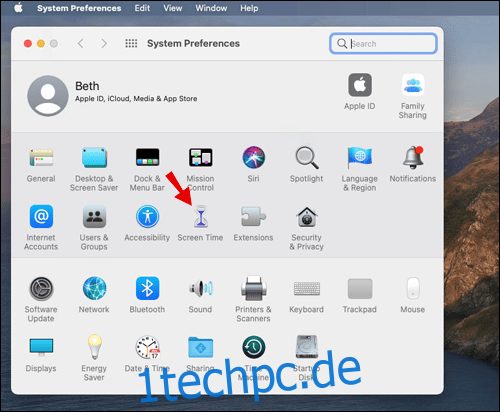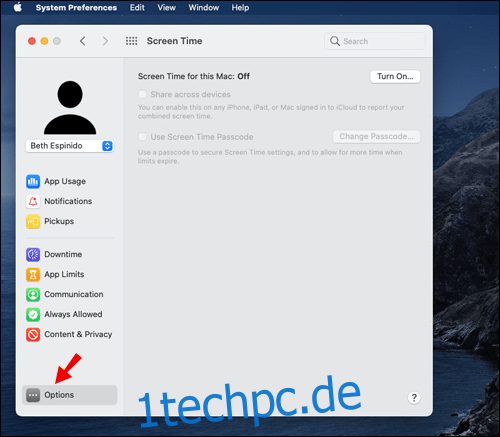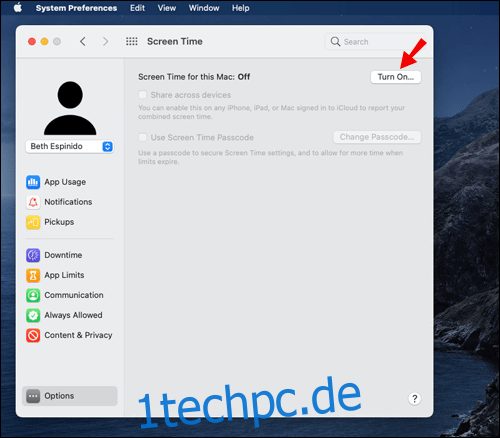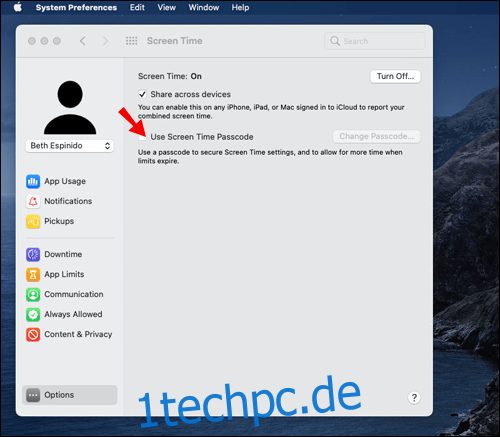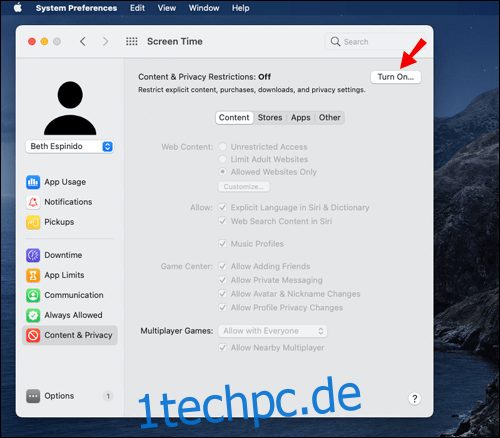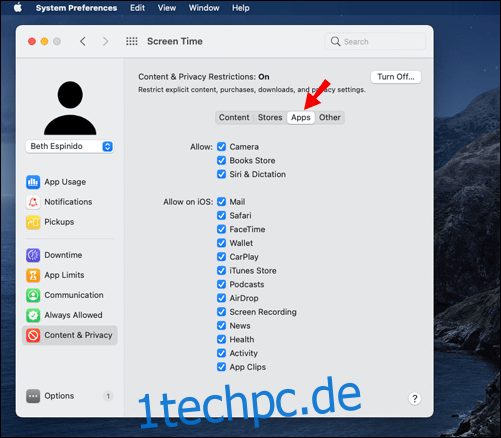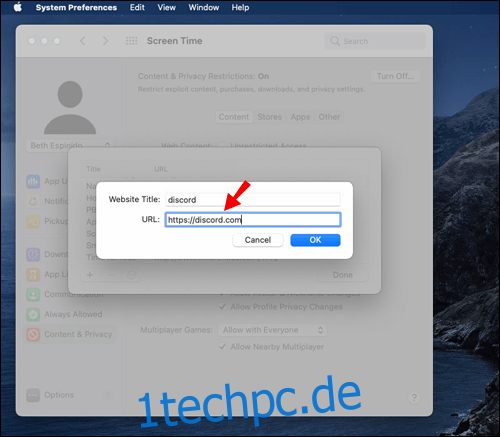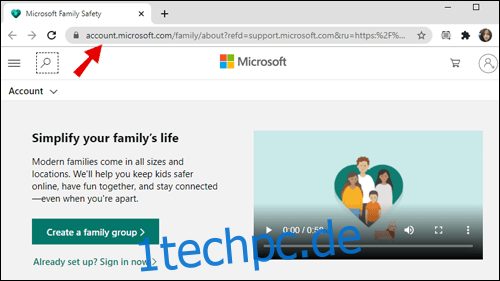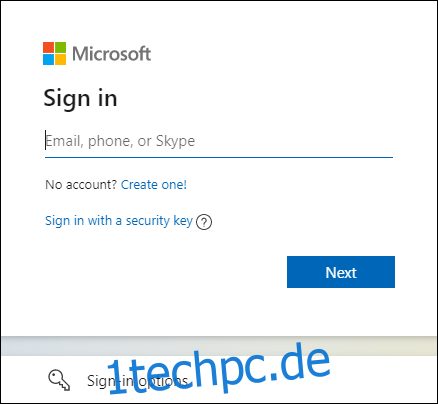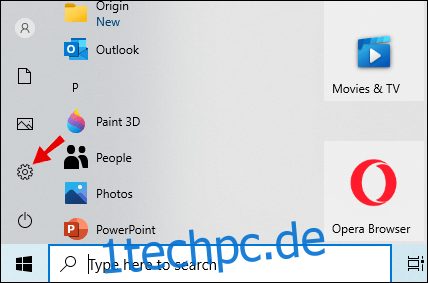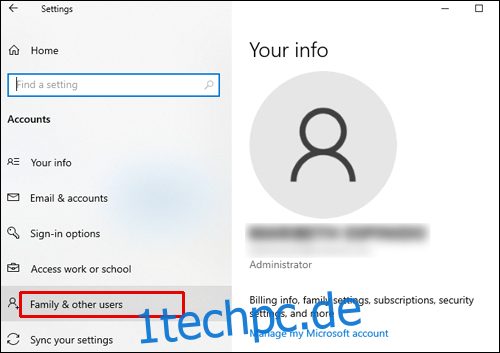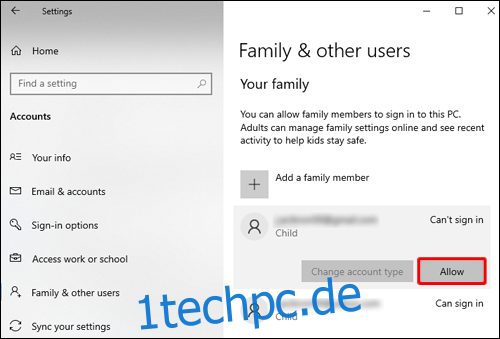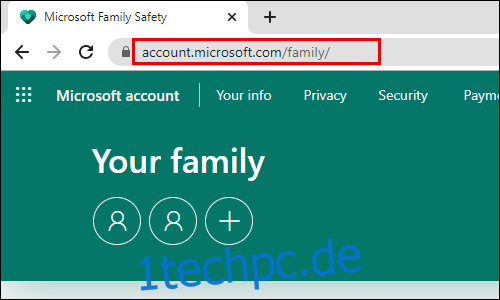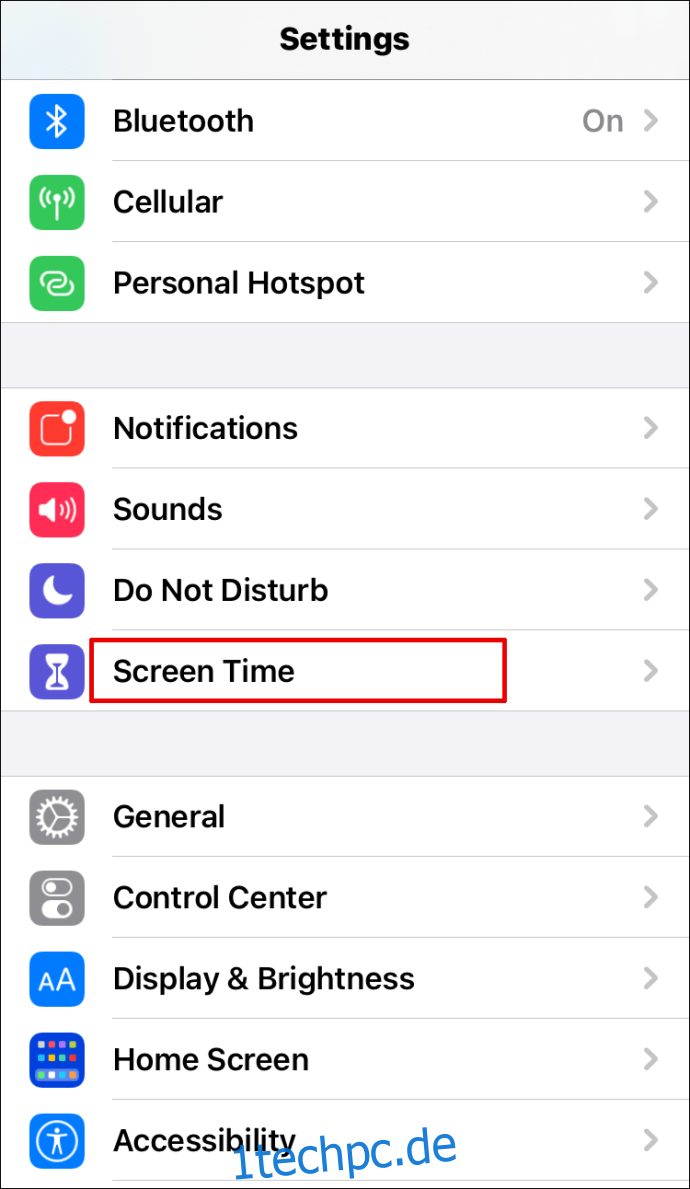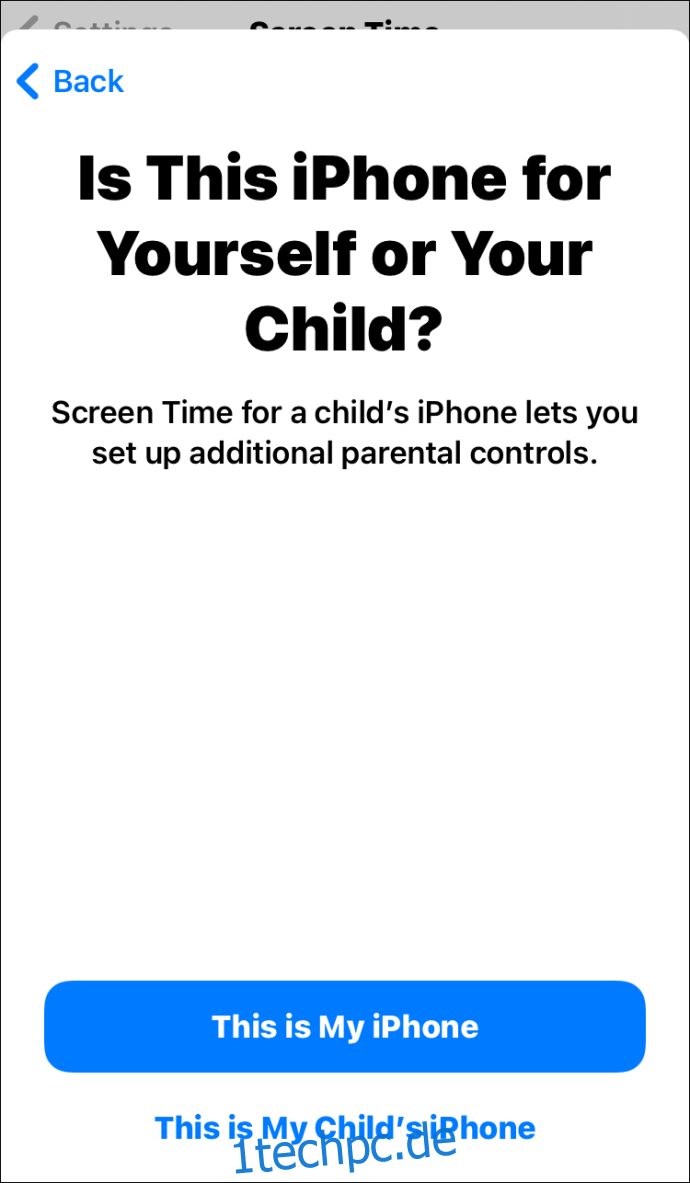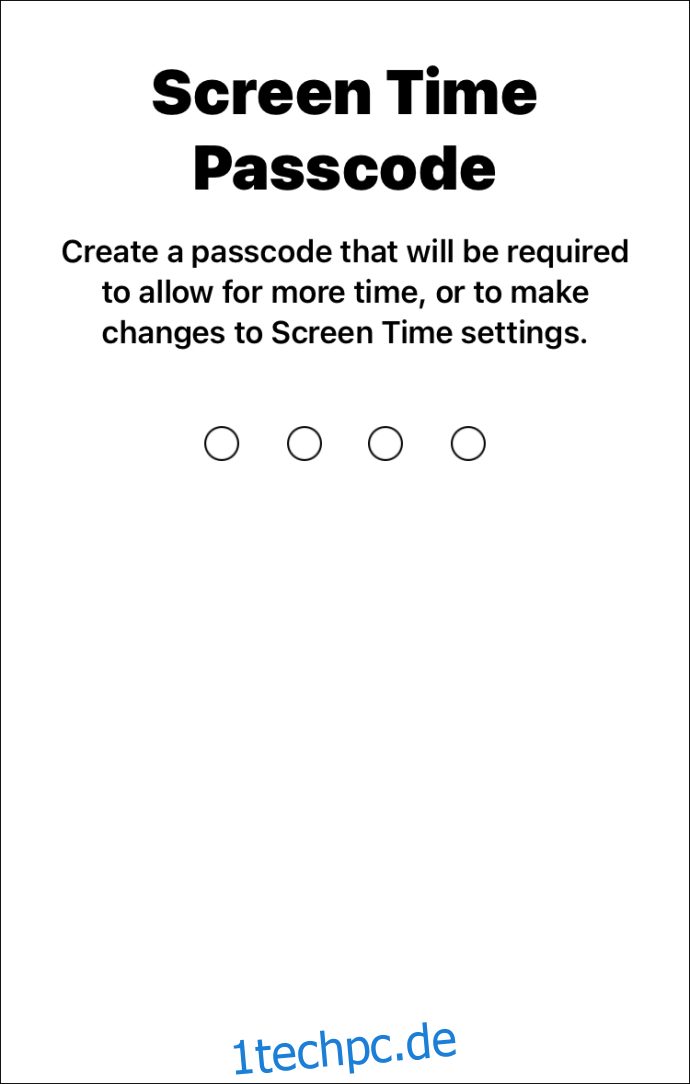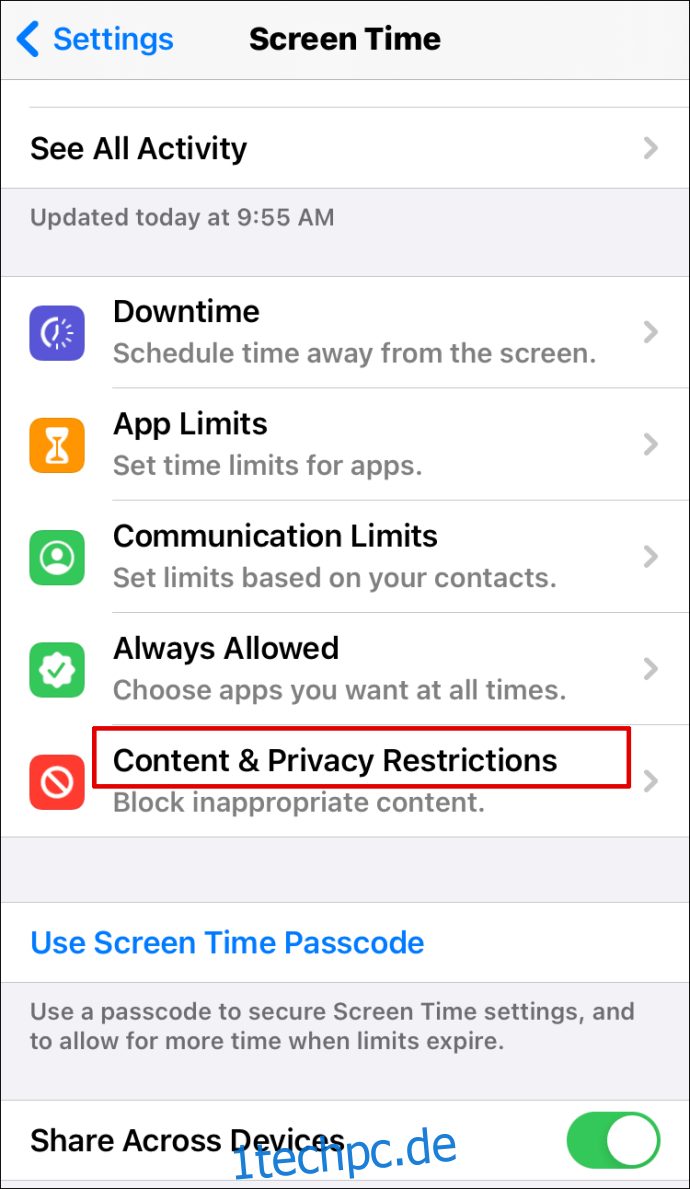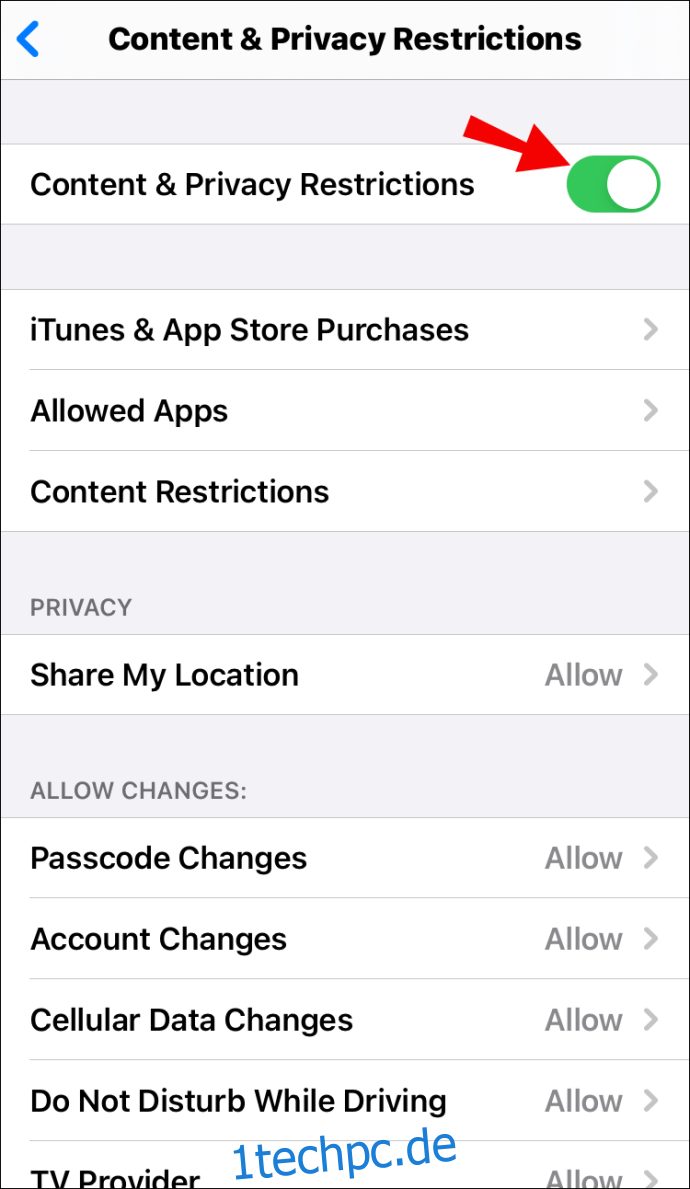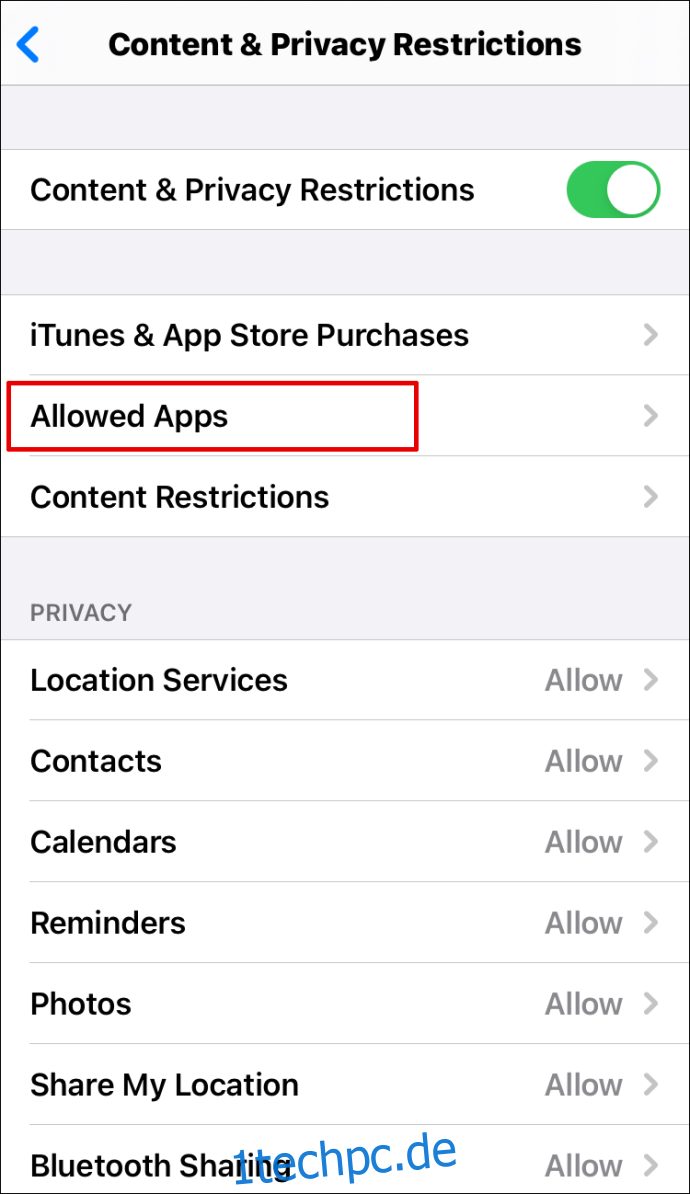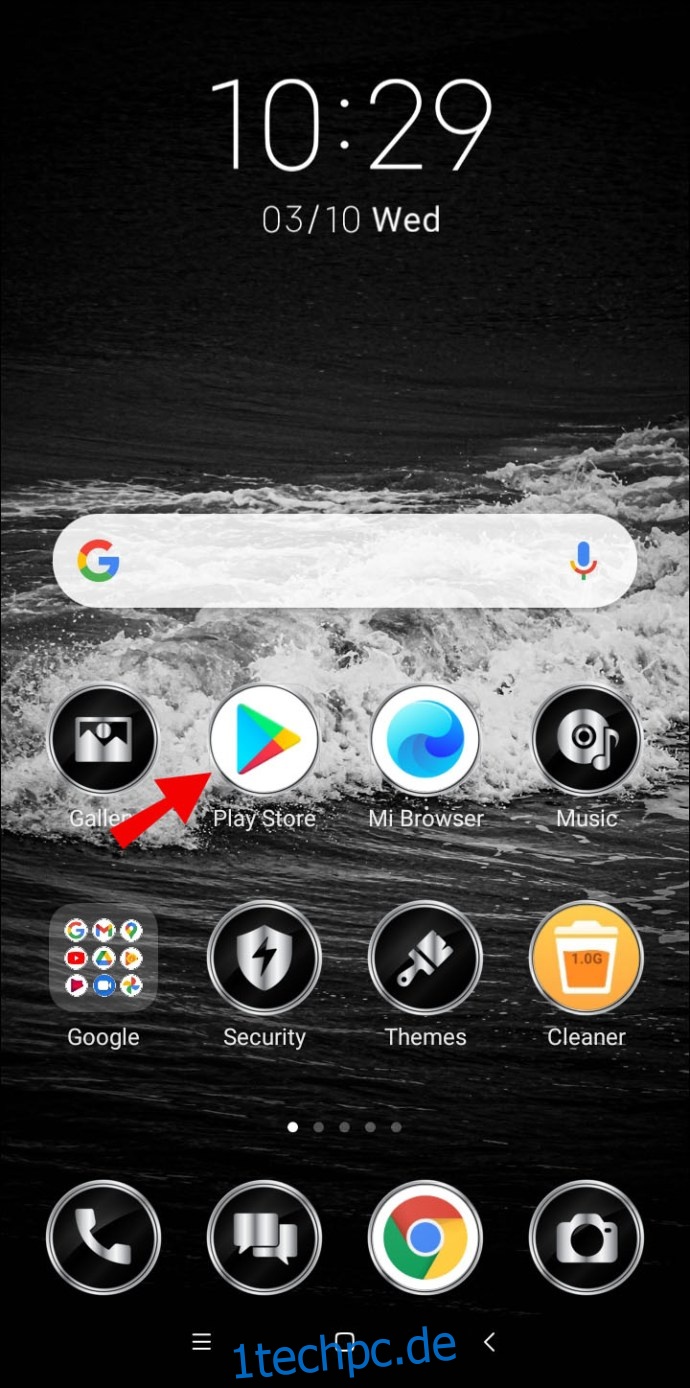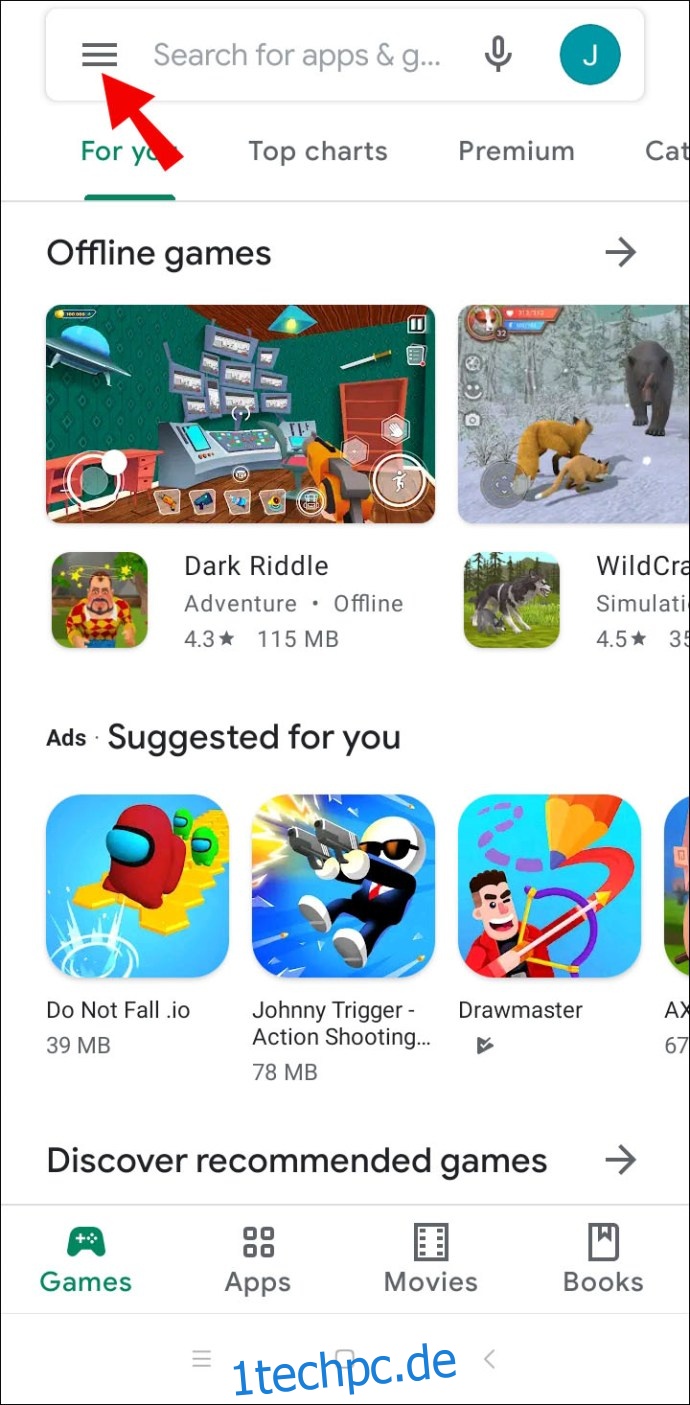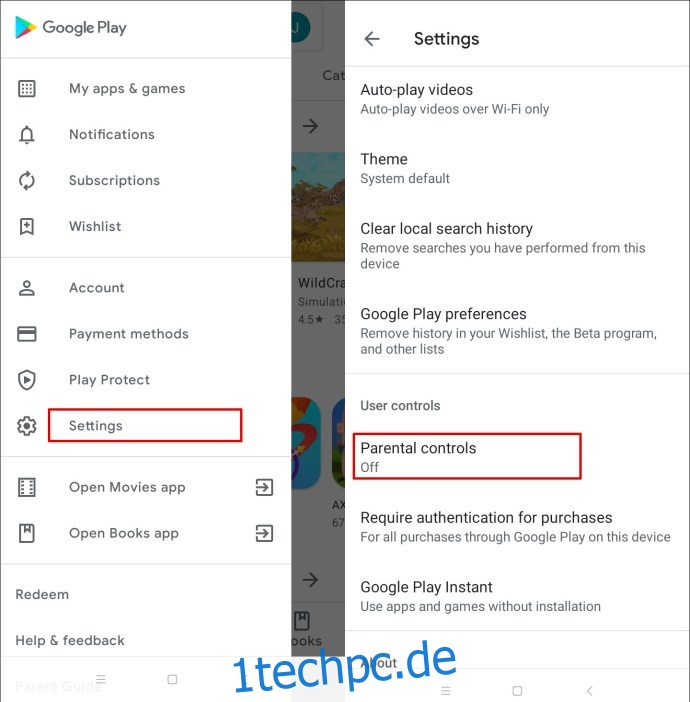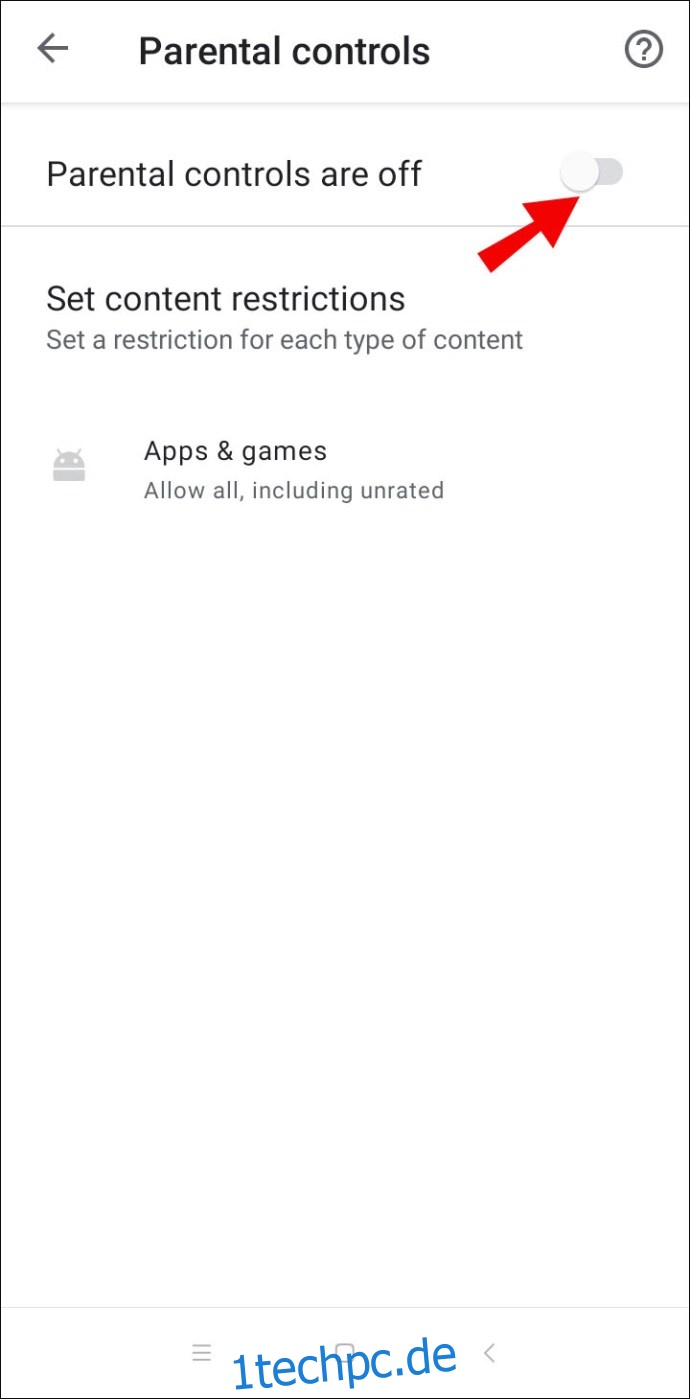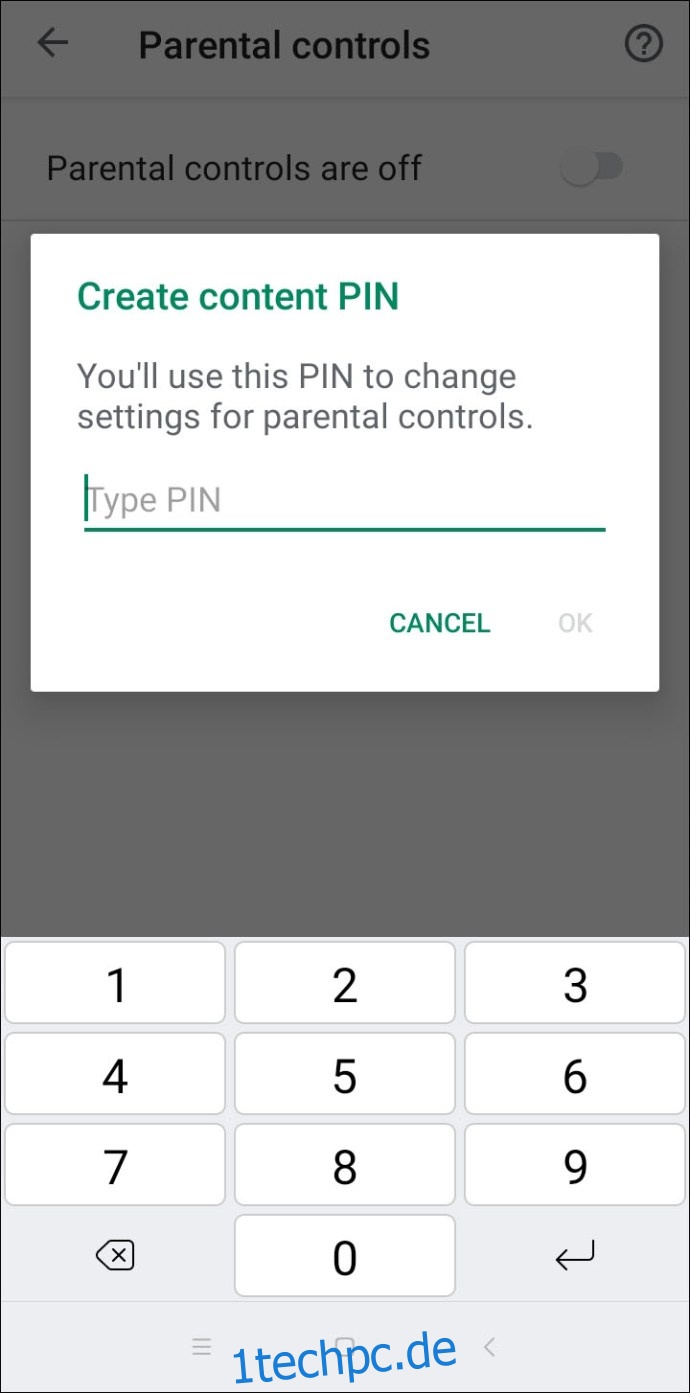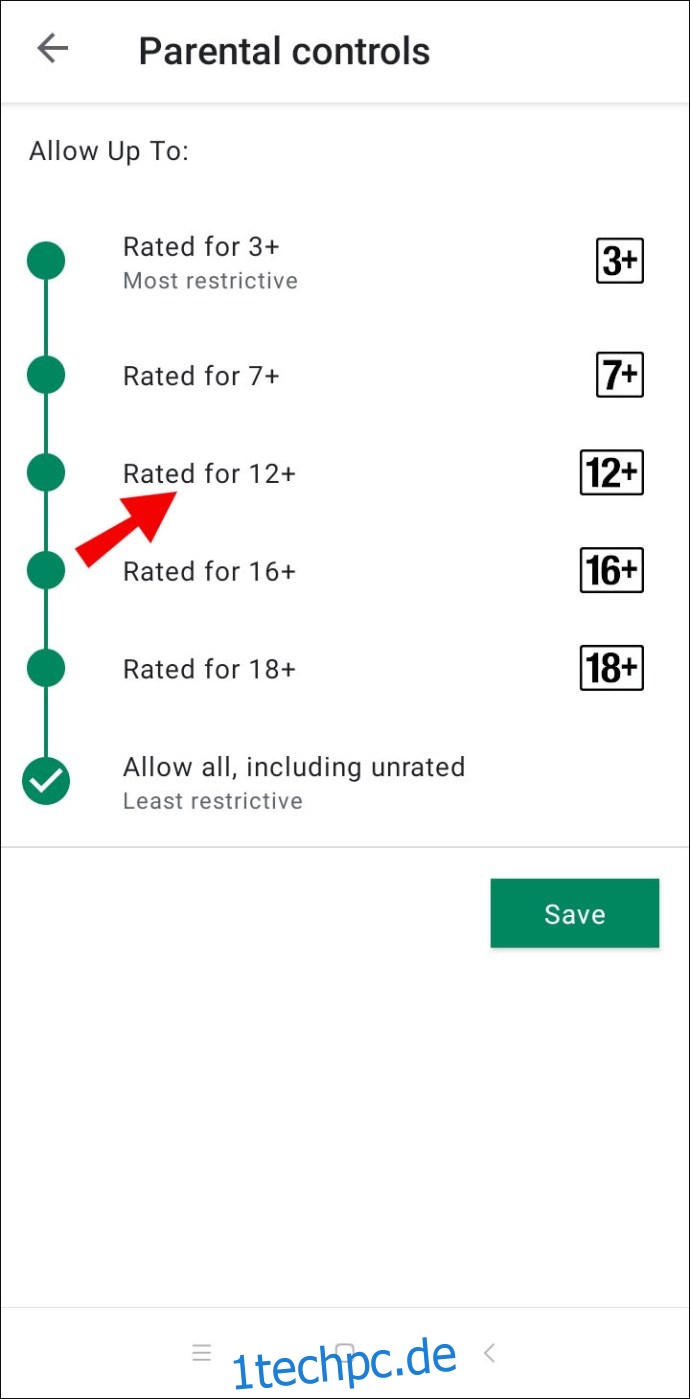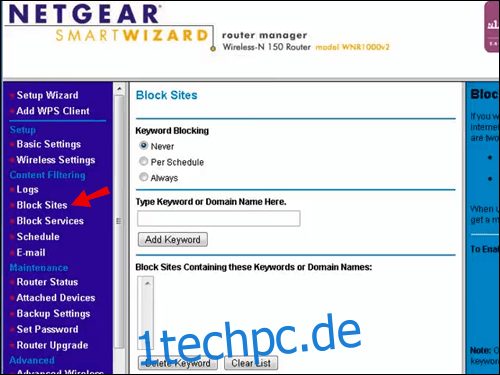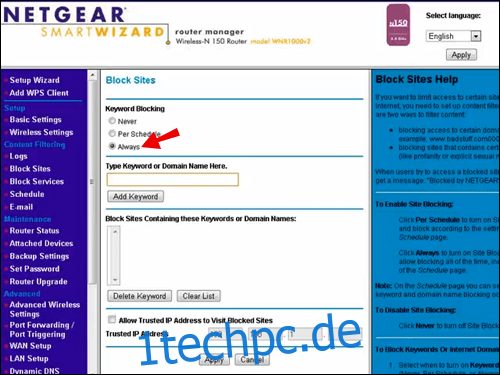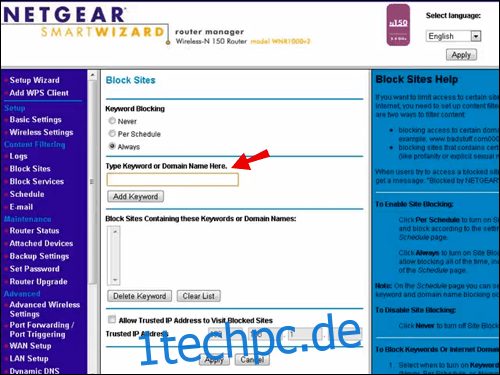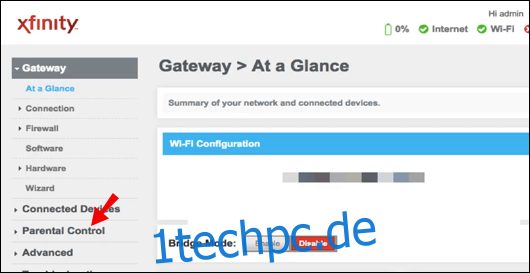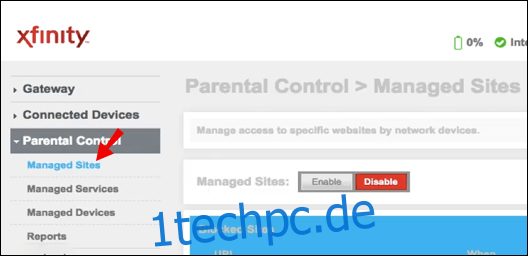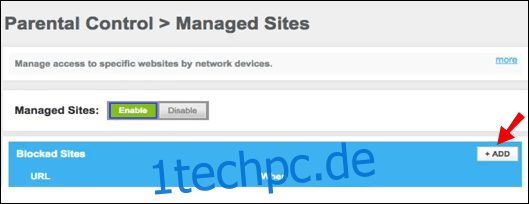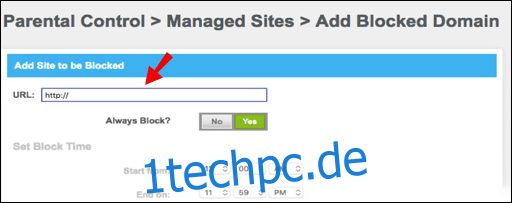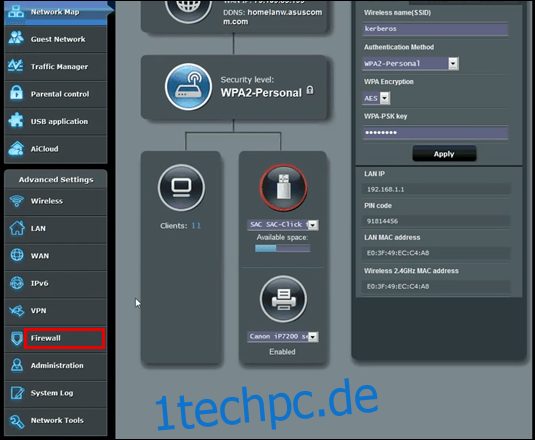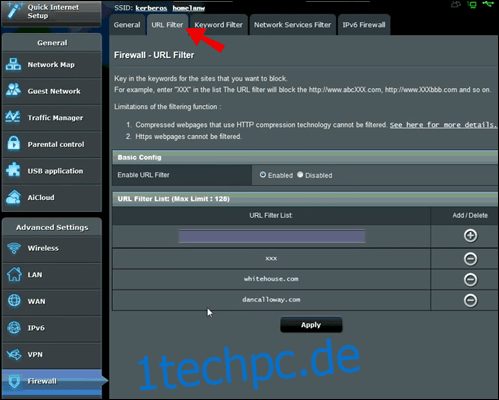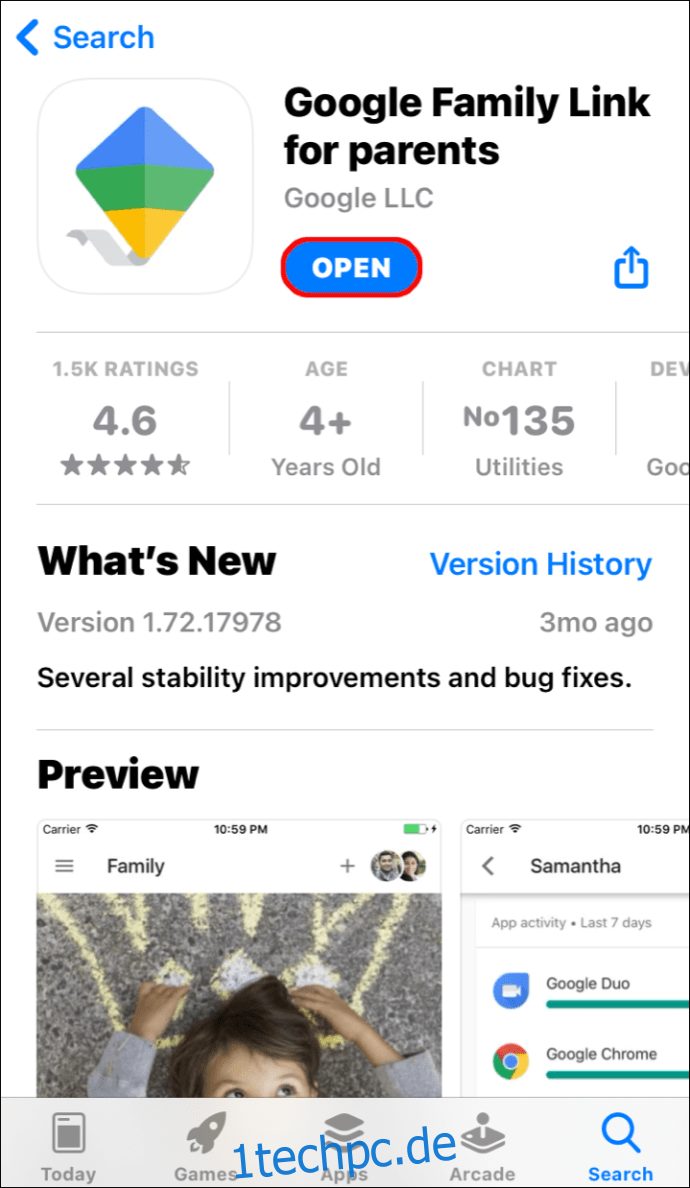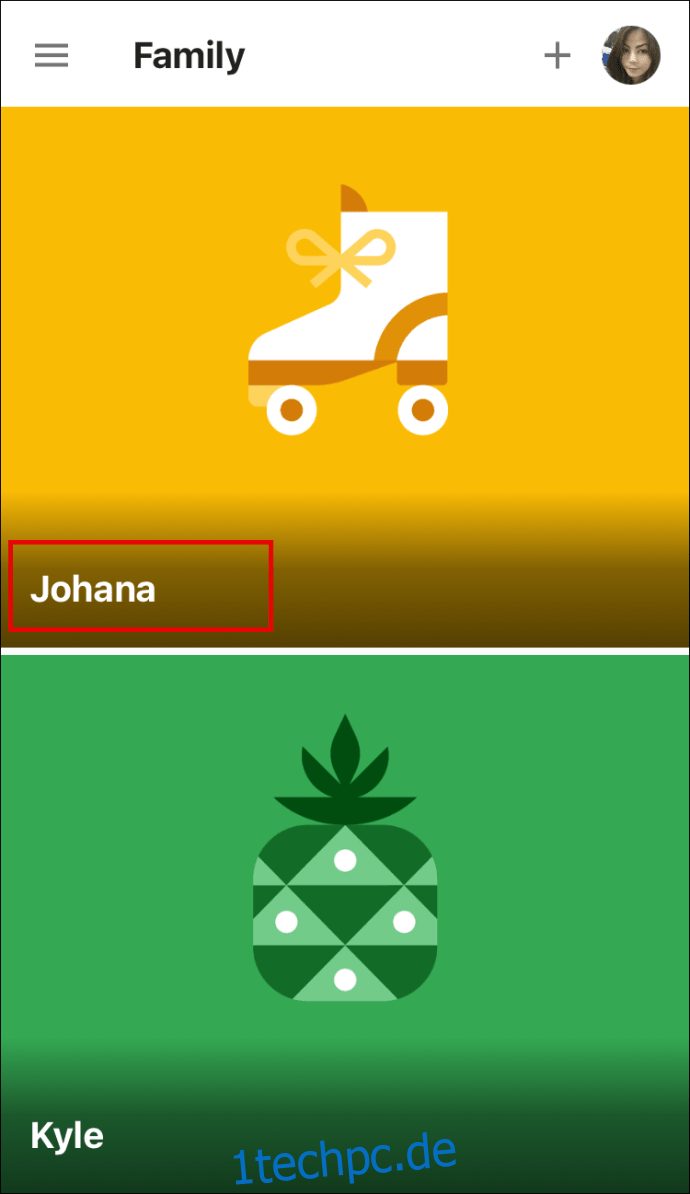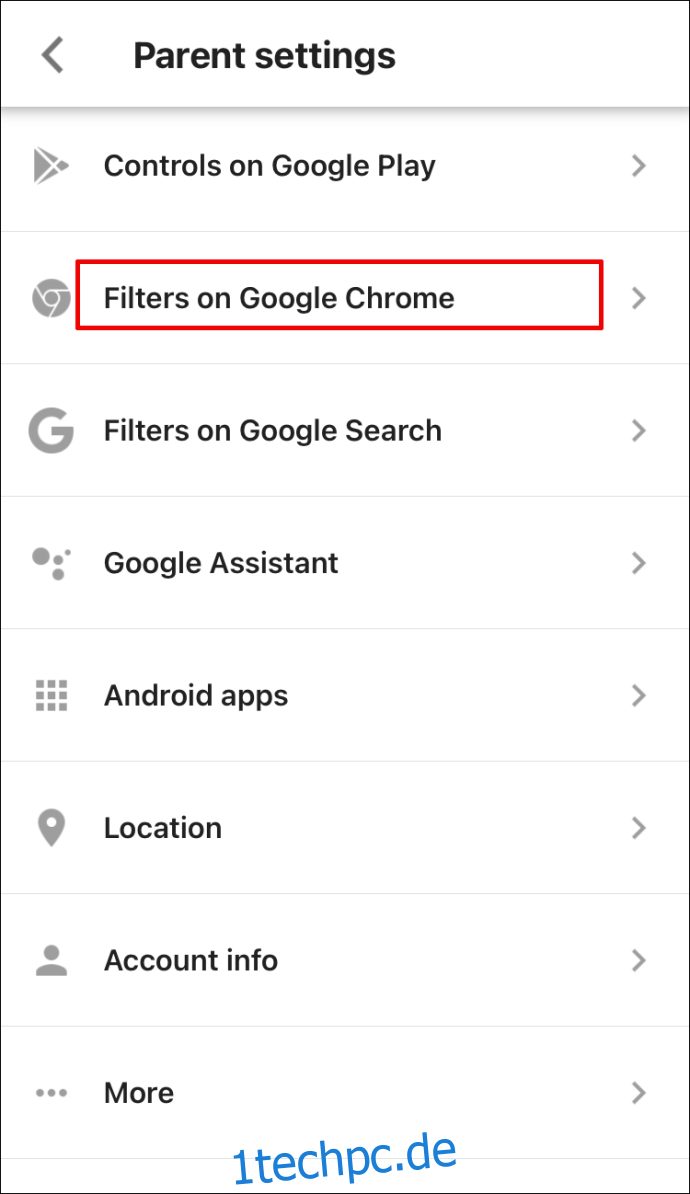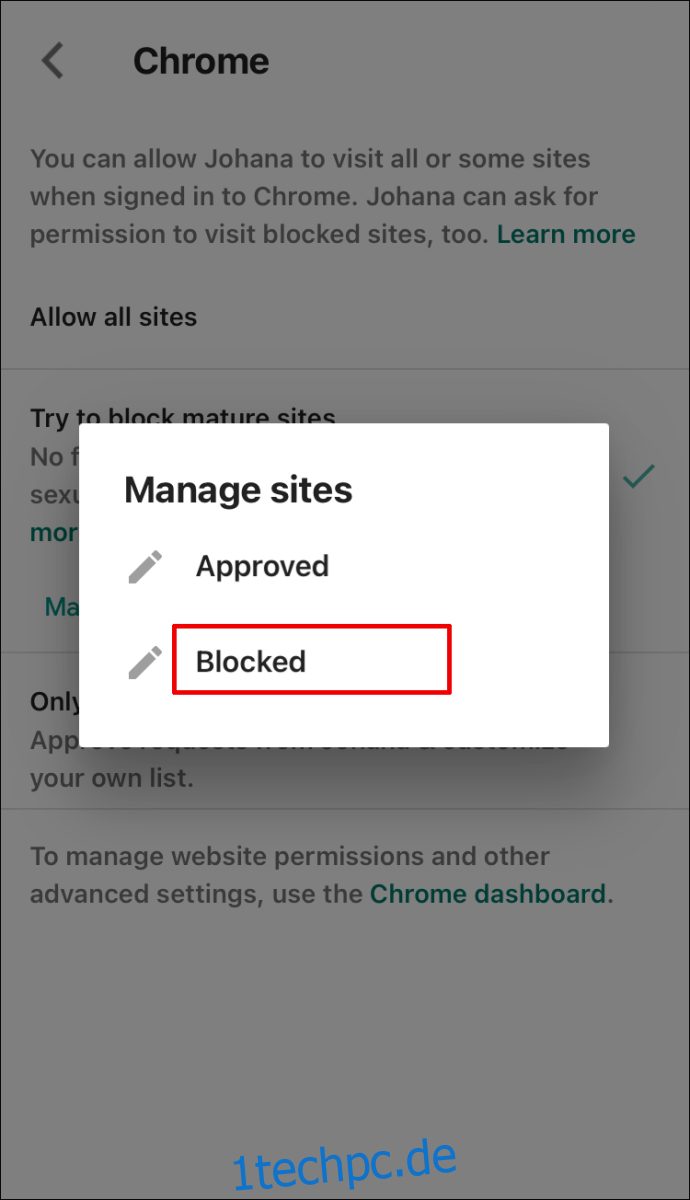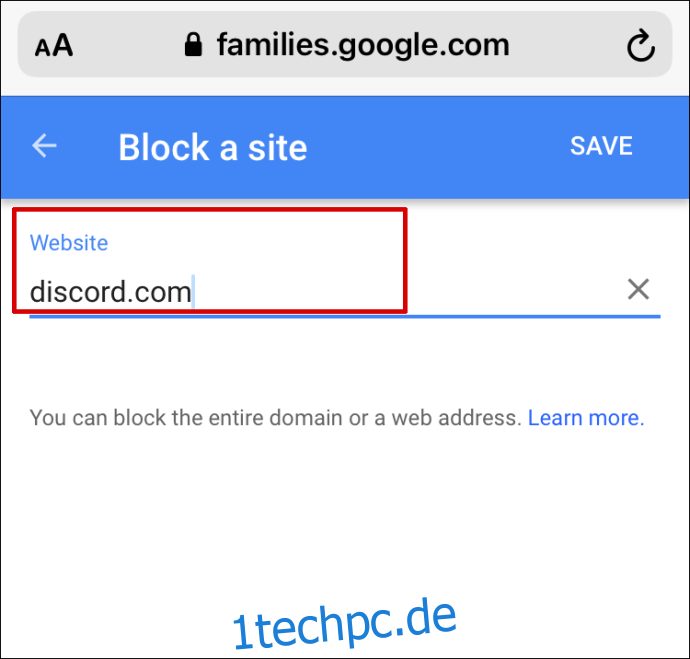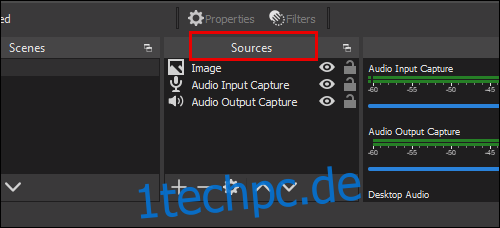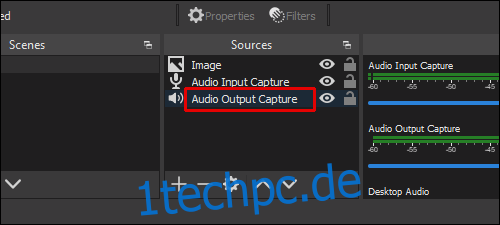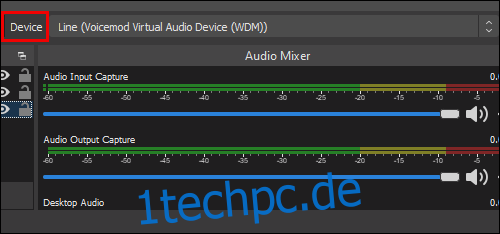Es ist nicht zu leugnen, dass Discord eine großartige Streaming-Software ist! Wie viele andere Websites und Apps ist es jedoch nicht der beste Ort für Kinder – Discord kann sensible Daten enthalten oder einfach süchtig machen. Wenn Sie sich Sorgen darüber machen, dass Ihr Kind Discord verwendet, lesen Sie unseren Leitfaden.
In diesem Artikel erklären wir, wie Sie Discord auf Chromebook, Mac, Windows, Mobilgeräten und Routern blockieren. Wir werden uns auch ansehen, wie man Discord-Audio auf Obs blockiert. Lesen Sie weiter, um herauszufinden, wie Sie den App-Zugriff auf Ihrem Gerät verwalten.
Wie blockiere ich Discord auf einem Chromebook?
Sie können Discord auf einem Chromebook wie jede andere App mit Hilfe der Kindersicherung blockieren. Führen Sie dazu die folgenden Schritte aus:
Erstellen Sie ein separates Konto für Ihr Kind. Melden Sie sich zunächst von Ihrem Konto ab.
Klicken Sie unten auf der Anmeldeseite auf „Person hinzufügen“.
Geben Sie die E-Mail-Adresse und das Passwort des Google-Kontos Ihres Kindes ein, klicken Sie auf „Weiter“ und folgen Sie den Anweisungen auf dem Bildschirm.
Sobald das neue Konto eingerichtet ist, schränken Sie den Zugriff auf Ihr Chromebook ein. Melden Sie sich beim Administratorkonto an.
Navigieren Sie zum „Einstellungsmenü“.
Klicken Sie im Bereich „Personen“ auf „Andere Personen verwalten“.
Wählen Sie das Konto Ihres Kindes im Abschnitt „Anmeldung auf folgende Benutzer beschränken“.
Um den Zugriff auf Discord einzuschränken, besuchen Sie die Family Link App.
Gehen Sie zum Profil Ihres Kindes und dann zu „Einstellungen“.
Klicken Sie auf „Installierte Apps“ und dann auf „Mehr“.
Wählen Sie Discord und schieben Sie die Umschalttaste auf „Aus“, um den Zugriff zu sperren.
Um Discord im Browser zu blockieren, navigieren Sie zurück zu den Kontoeinstellungen des Kindes und klicken Sie dann in Google Chrome auf „Filter“.
Klicken Sie auf „Sites verwalten“ und dann auf „Blockiert“.
Klicken Sie auf das Plus-Symbol unten auf Ihrem Bildschirm und fügen Sie die Discord-URL in das Texteingabefeld ein und schließen Sie dann das Fenster.
Wie blockiere ich Discord auf einem Mac?
Befolgen Sie die nachstehenden Anweisungen, um Discord auf dem Mac mithilfe der Bildschirmzeit zu blockieren:
Richten Sie die Bildschirmzeit für Ihr Kind ein. Melden Sie sich dazu beim Mac-Konto Ihres Kindes an.
Navigieren Sie zum Apple-Menü, dann zu „Systemeinstellungen“ und wählen Sie „Bildschirmzeit“.
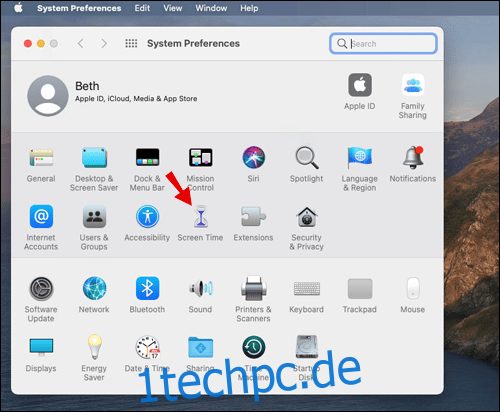 Wählen Sie „Optionen“ aus dem Menü auf der linken Seite.
Wählen Sie „Optionen“ aus dem Menü auf der linken Seite.
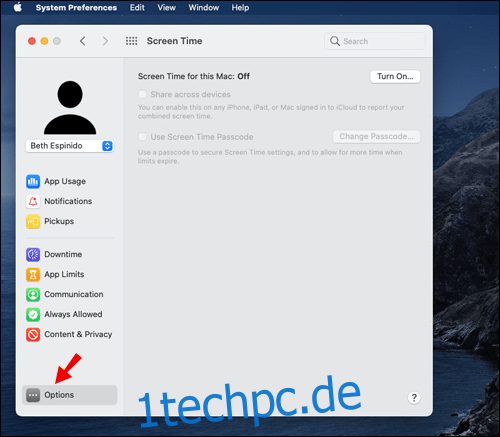 Wählen Sie „Einschalten“ in der oberen rechten Ecke Ihres Bildschirms.
Wählen Sie „Einschalten“ in der oberen rechten Ecke Ihres Bildschirms.
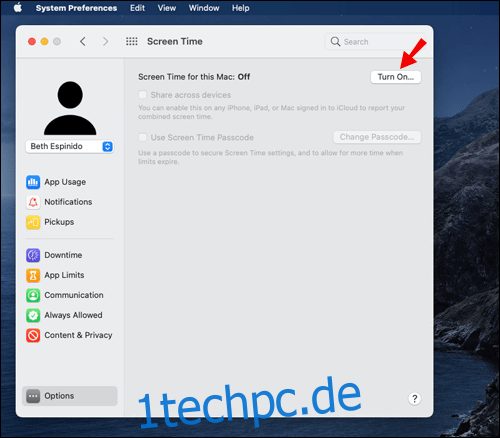 Wählen Sie die Option „Bildschirmzeit-Passcode verwenden“.
Wählen Sie die Option „Bildschirmzeit-Passcode verwenden“.
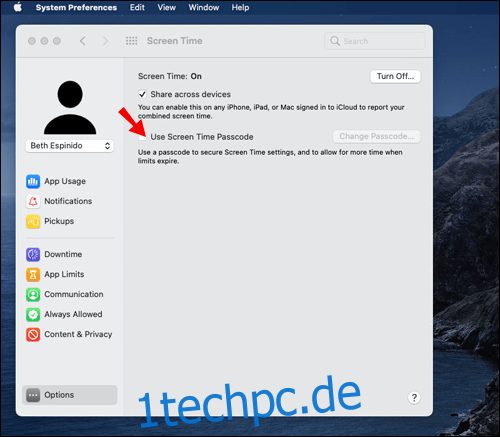 Gehen Sie zurück zu „Bildschirmzeiteinstellungen“ und klicken Sie auf „Inhalt & Datenschutz“. Klicken Sie auf die Schaltfläche „Einschalten“.
Gehen Sie zurück zu „Bildschirmzeiteinstellungen“ und klicken Sie auf „Inhalt & Datenschutz“. Klicken Sie auf die Schaltfläche „Einschalten“.
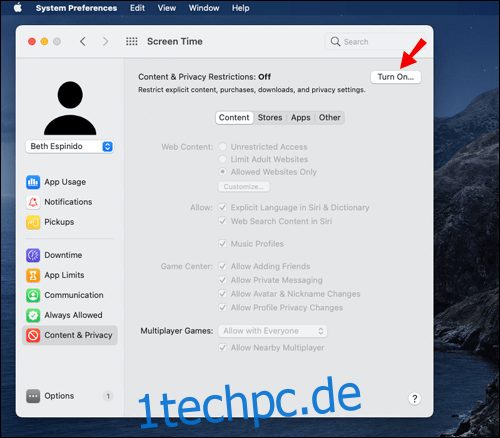 Klicken Sie auf „Apps“, suchen Sie die Discord-App und schränken Sie den Zugriff darauf ein. Sie müssen Ihren Passcode eingeben.
Klicken Sie auf „Apps“, suchen Sie die Discord-App und schränken Sie den Zugriff darauf ein. Sie müssen Ihren Passcode eingeben.
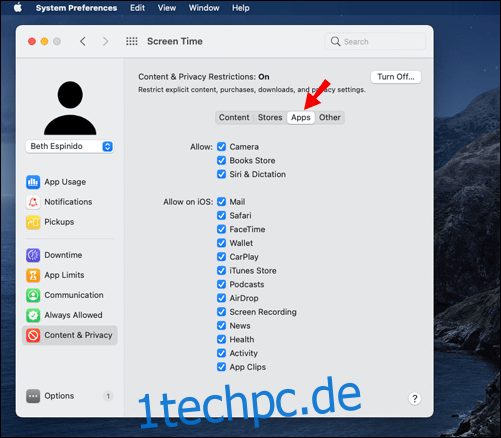 Um Discord im Browser zu blockieren, gehe zurück zu „Inhalts- und Datenschutzeinstellungen“ und wähle „Inhalt“, füge dann die Discord-URL ein und schränke sie ein.
Um Discord im Browser zu blockieren, gehe zurück zu „Inhalts- und Datenschutzeinstellungen“ und wähle „Inhalt“, füge dann die Discord-URL ein und schränke sie ein.
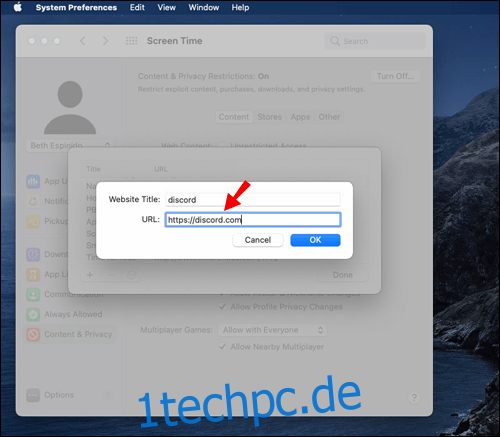
Wie blockiere ich Discord auf einem Windows-PC?
Wenn Sie ein Windows-Benutzer sind, können Sie den Zugriff Ihres Kindes auf Discord einschränken, indem Sie die folgenden Anweisungen befolgen:
Erstellen Sie eine Familiengruppe auf der Microsoft-Website. Erstellen Sie ein separates Konto für Ihr Kind.
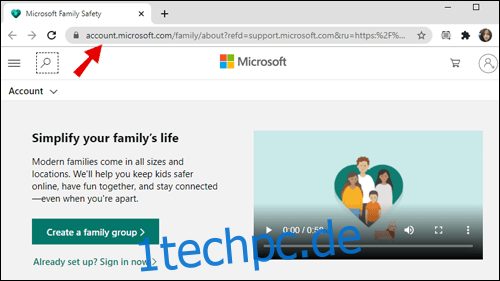 Melden Sie sich auf Ihrem Gerät beim Konto Ihres Kindes an, richten Sie es gemäß den Anweisungen auf dem Bildschirm ein und melden Sie sich dann ab.
Melden Sie sich bei Ihrem Microsoft-Konto an.
Melden Sie sich auf Ihrem Gerät beim Konto Ihres Kindes an, richten Sie es gemäß den Anweisungen auf dem Bildschirm ein und melden Sie sich dann ab.
Melden Sie sich bei Ihrem Microsoft-Konto an.
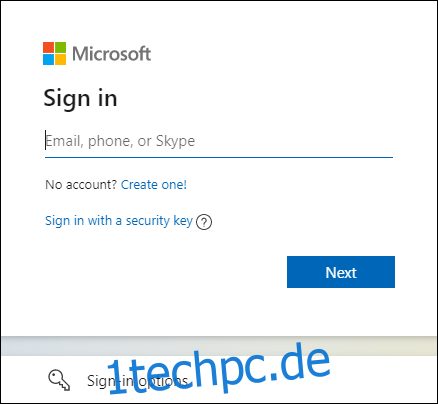 Navigieren Sie zum Startmenü und dann zu „Einstellungen“.
Navigieren Sie zum Startmenü und dann zu „Einstellungen“.
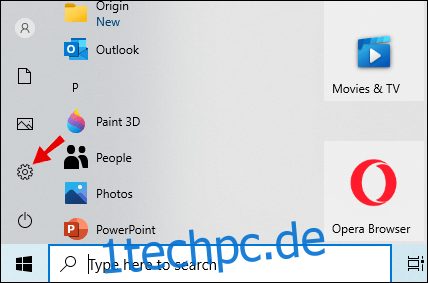 Klicken Sie auf „Konten“ und wählen Sie dann in der linken Seitenleiste „Familie und andere Benutzer“ aus.
Klicken Sie auf „Konten“ und wählen Sie dann in der linken Seitenleiste „Familie und andere Benutzer“ aus.
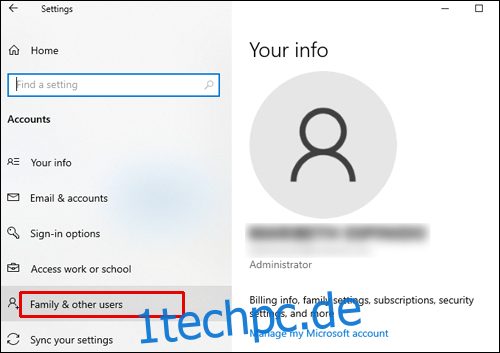 Suchen Sie das Konto Ihres Kindes und klicken Sie unter seinem Kontonamen auf „Zulassen“.
Suchen Sie das Konto Ihres Kindes und klicken Sie unter seinem Kontonamen auf „Zulassen“.
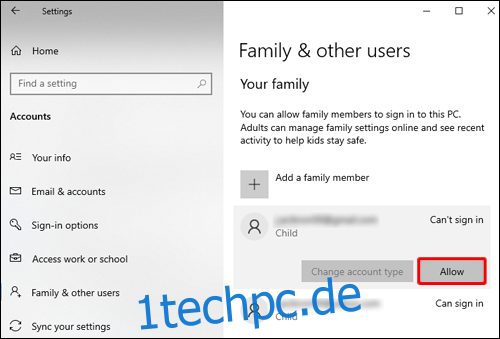 Gehen Sie zurück zu Ihrer Familiengruppe auf der Microsoft-Website.
Gehen Sie zurück zu Ihrer Familiengruppe auf der Microsoft-Website.
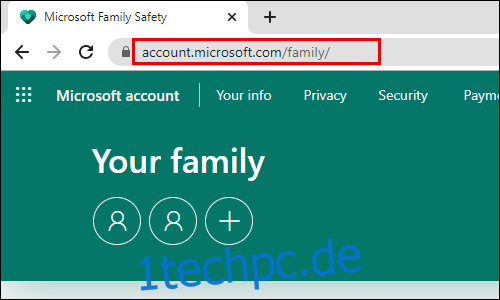 Wählen Sie das Konto Ihres Kindes aus und navigieren Sie zur Registerkarte „App- und Spiellimits“.
Scrollen Sie nach unten, bis Sie die Discord-App finden, und klicken Sie dann auf „App blockieren“.
Wählen Sie das Konto Ihres Kindes aus und navigieren Sie zur Registerkarte „App- und Spiellimits“.
Scrollen Sie nach unten, bis Sie die Discord-App finden, und klicken Sie dann auf „App blockieren“.
Wie blockiere ich Discord auf einem iPhone?
Das Einschränken des App-Zugriffs auf einem iPhone unterscheidet sich nicht wesentlich von der Vorgehensweise auf einem Mac – Sie müssen die Bildschirmzeit verwenden. Befolgen Sie dazu die nachstehenden Anweisungen:
Öffnen Sie die App „Einstellungen“ und navigieren Sie zu den Einstellungen „Bildschirmzeit“.
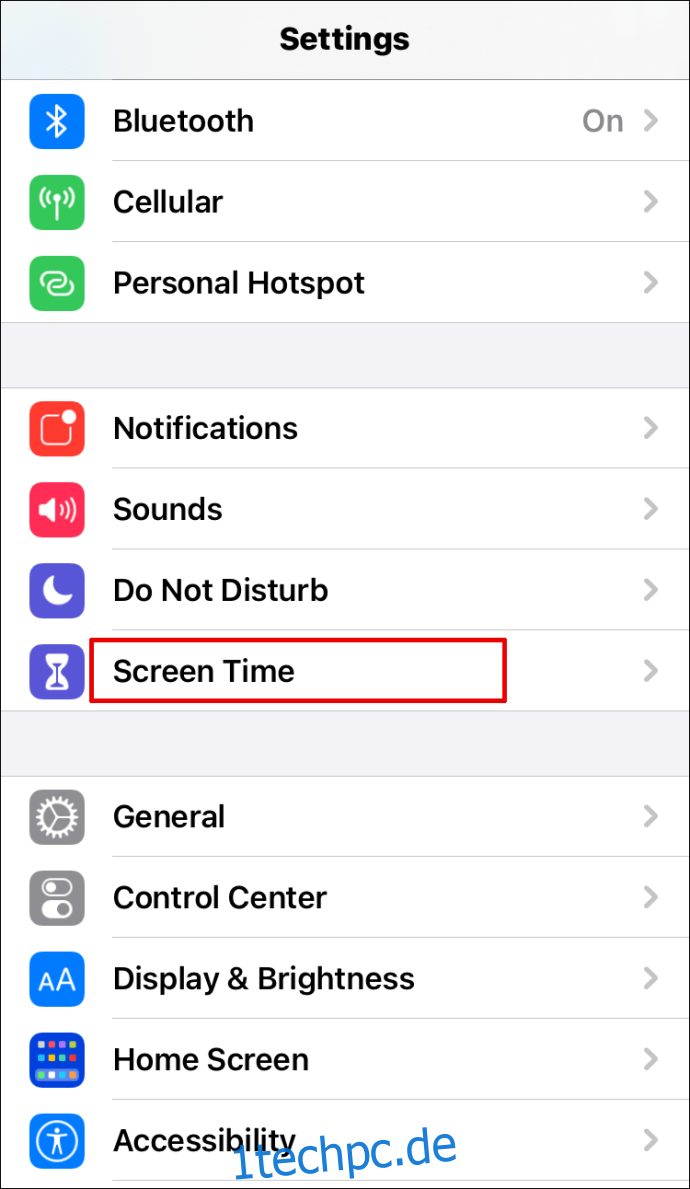 Wählen Sie „Das ist mein Gerät“ oder „Das ist das Gerät meines Kindes“.
Wählen Sie „Das ist mein Gerät“ oder „Das ist das Gerät meines Kindes“.
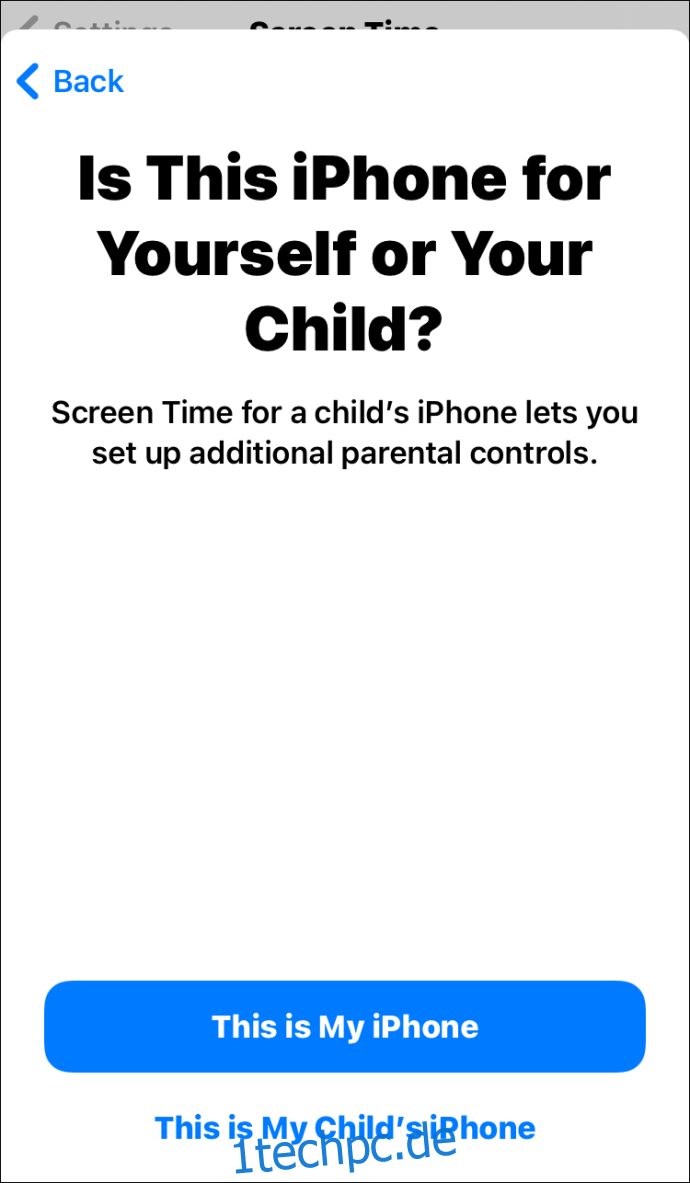 Wenn Sie die zweite Option wählen, werden Sie aufgefordert, einen neuen Passcode zu erstellen.
Wenn Sie die zweite Option wählen, werden Sie aufgefordert, einen neuen Passcode zu erstellen.
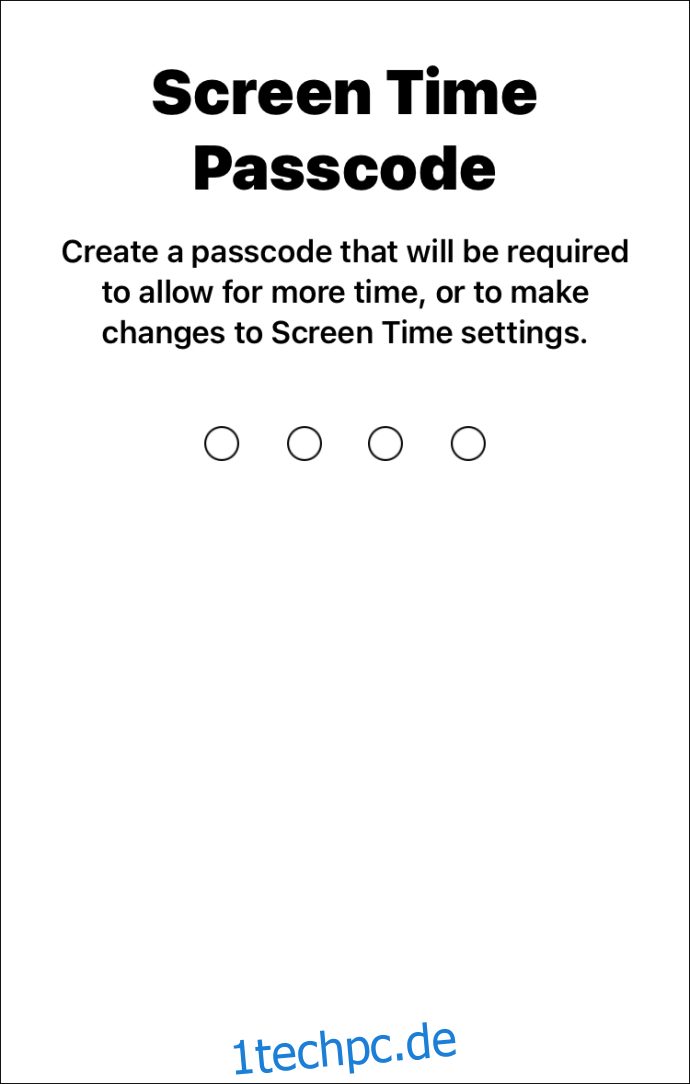 Tippen Sie auf „Inhalts- und Datenschutzbeschränkungen“ und geben Sie Ihren Passcode ein.
Tippen Sie auf „Inhalts- und Datenschutzbeschränkungen“ und geben Sie Ihren Passcode ein.
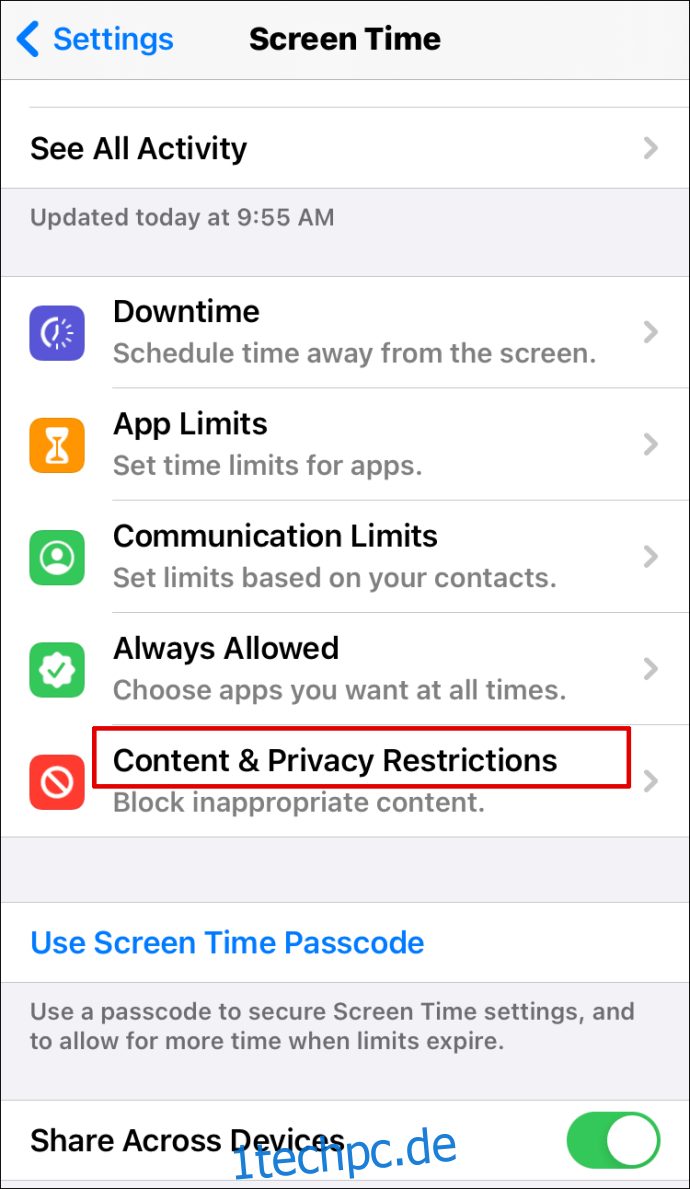 Stellen Sie den Schalter neben „Inhalt & Datenschutz“ auf „Ein“.
Stellen Sie den Schalter neben „Inhalt & Datenschutz“ auf „Ein“.
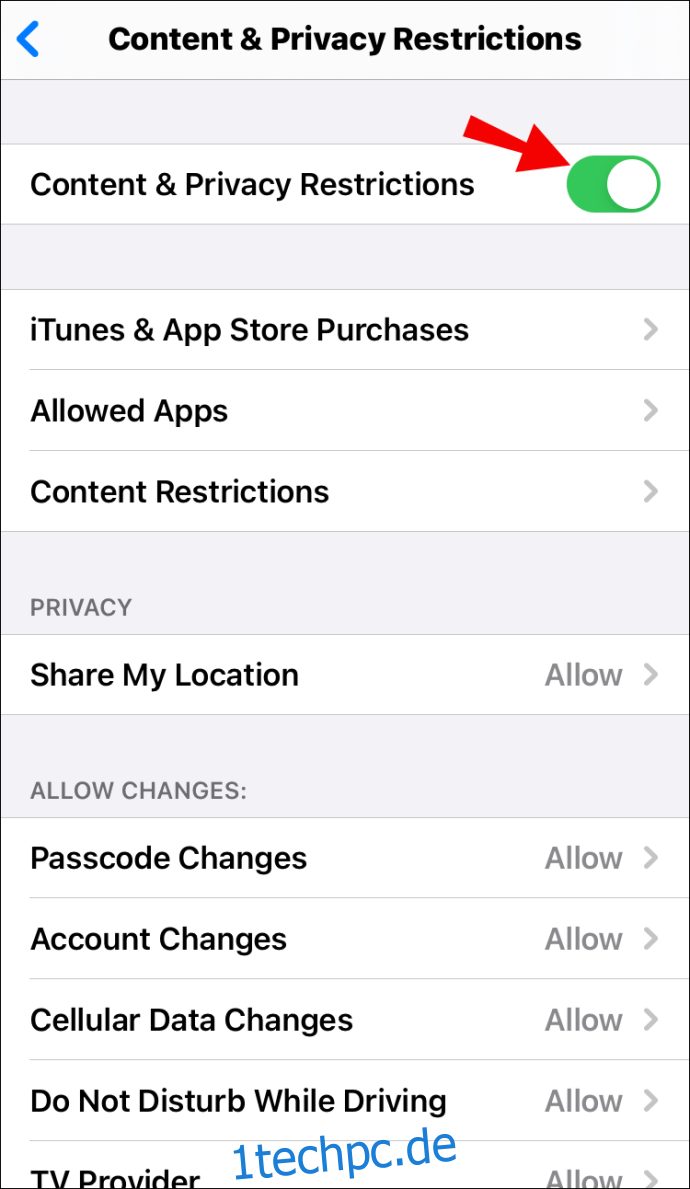 Tippen Sie auf „Zugelassene Apps“.
Tippen Sie auf „Zugelassene Apps“.
.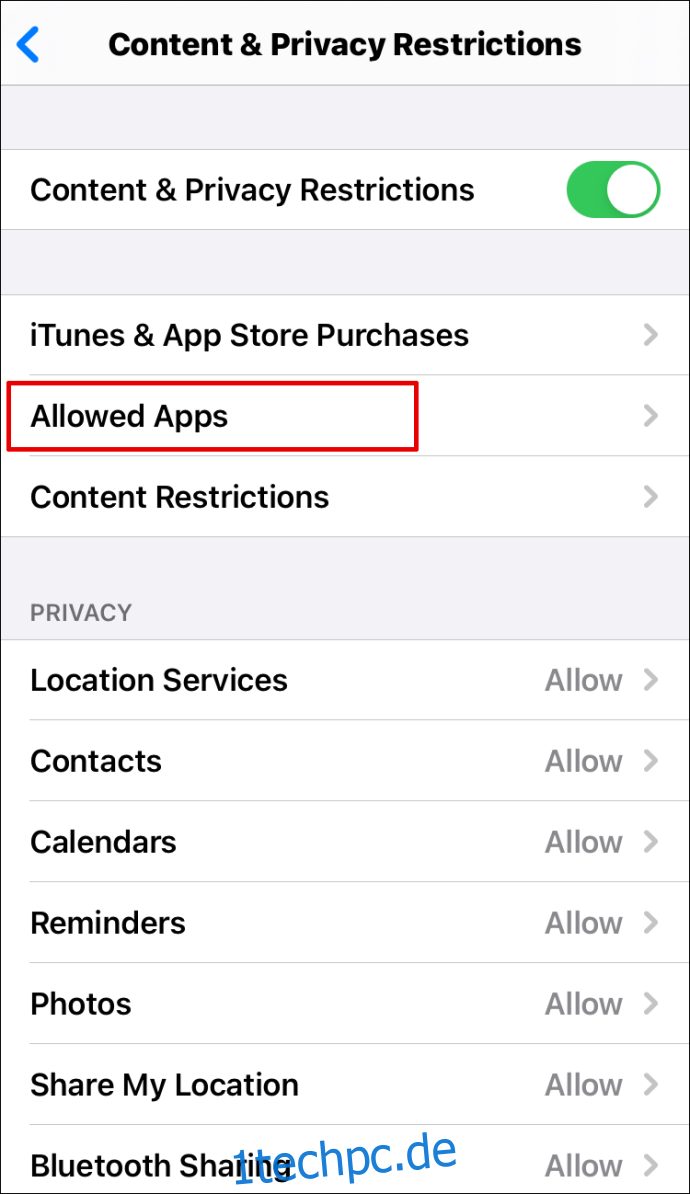 Scrollen Sie nach unten, bis Sie die Discord-App finden, und schieben Sie dann den Umschaltknopf daneben auf die Position „Aus“.
Scrollen Sie nach unten, bis Sie die Discord-App finden, und schieben Sie dann den Umschaltknopf daneben auf die Position „Aus“.
Wie blockiere ich Discord auf einem Android-Gerät?
Sie können Ihr Kind daran hindern, Discord auf Android über die Play Store App herunterzuladen. Führen Sie dazu die folgenden Schritte aus:
Öffnen Sie die Play Store-App.
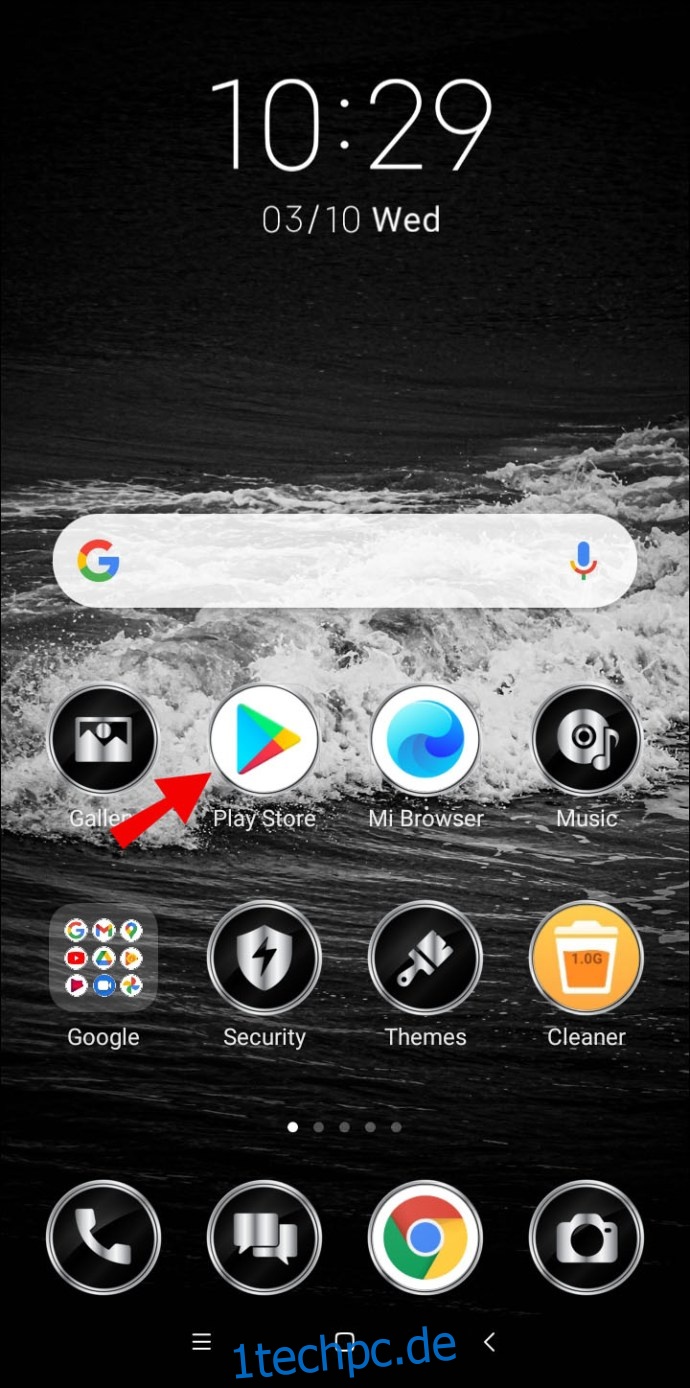 Tippen Sie auf das dreizeilige Symbol in der oberen linken Ecke Ihres Bildschirms.
Tippen Sie auf das dreizeilige Symbol in der oberen linken Ecke Ihres Bildschirms.
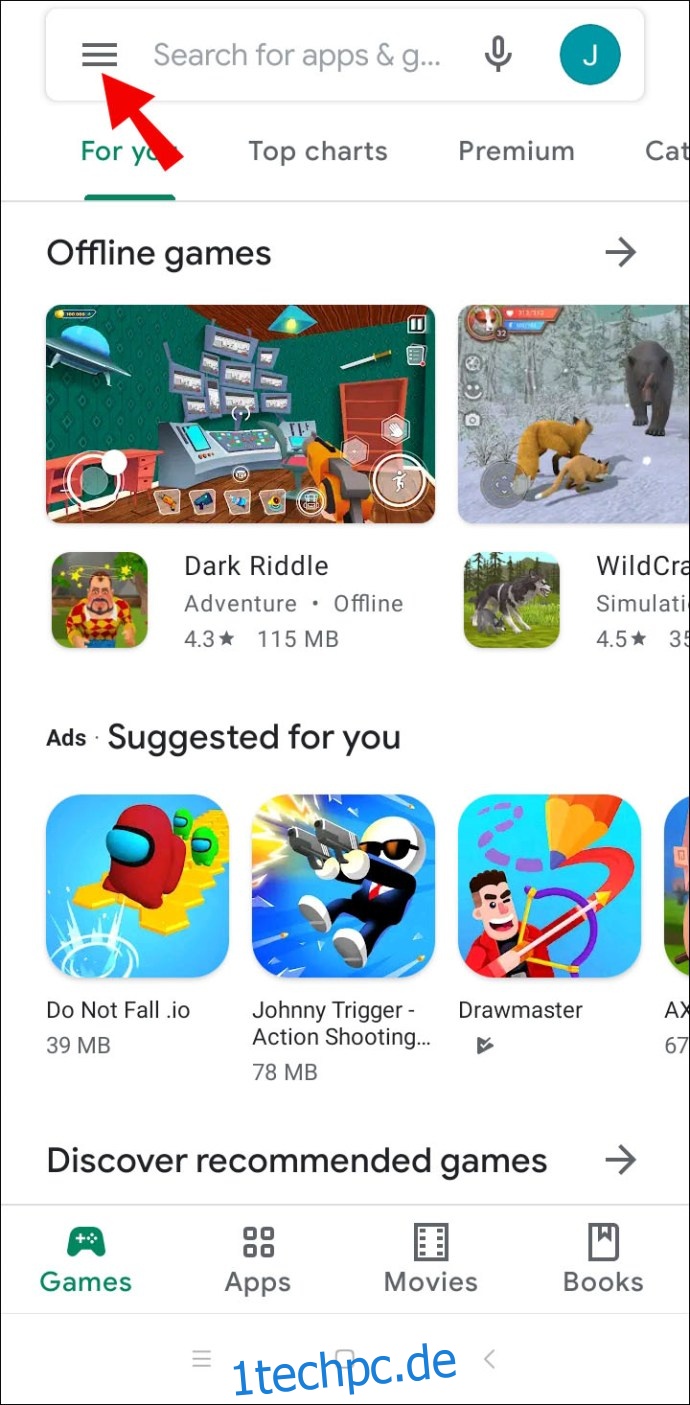 Tippen Sie auf „Einstellungen“ und wählen Sie dann „Kindersicherung“ aus.
Tippen Sie auf „Einstellungen“ und wählen Sie dann „Kindersicherung“ aus.
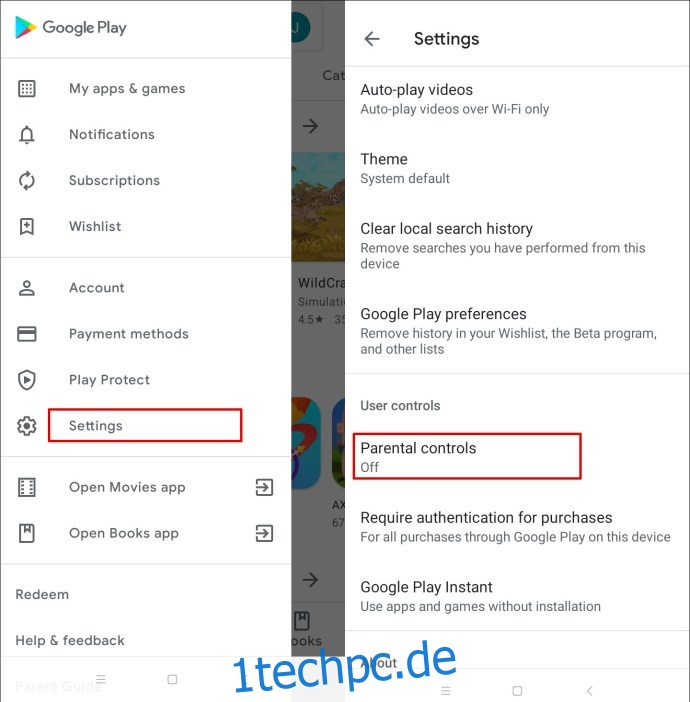 Verschieben Sie die Umschalttaste neben „Kindersicherung ist aus“, um sie einzuschalten.
Verschieben Sie die Umschalttaste neben „Kindersicherung ist aus“, um sie einzuschalten.
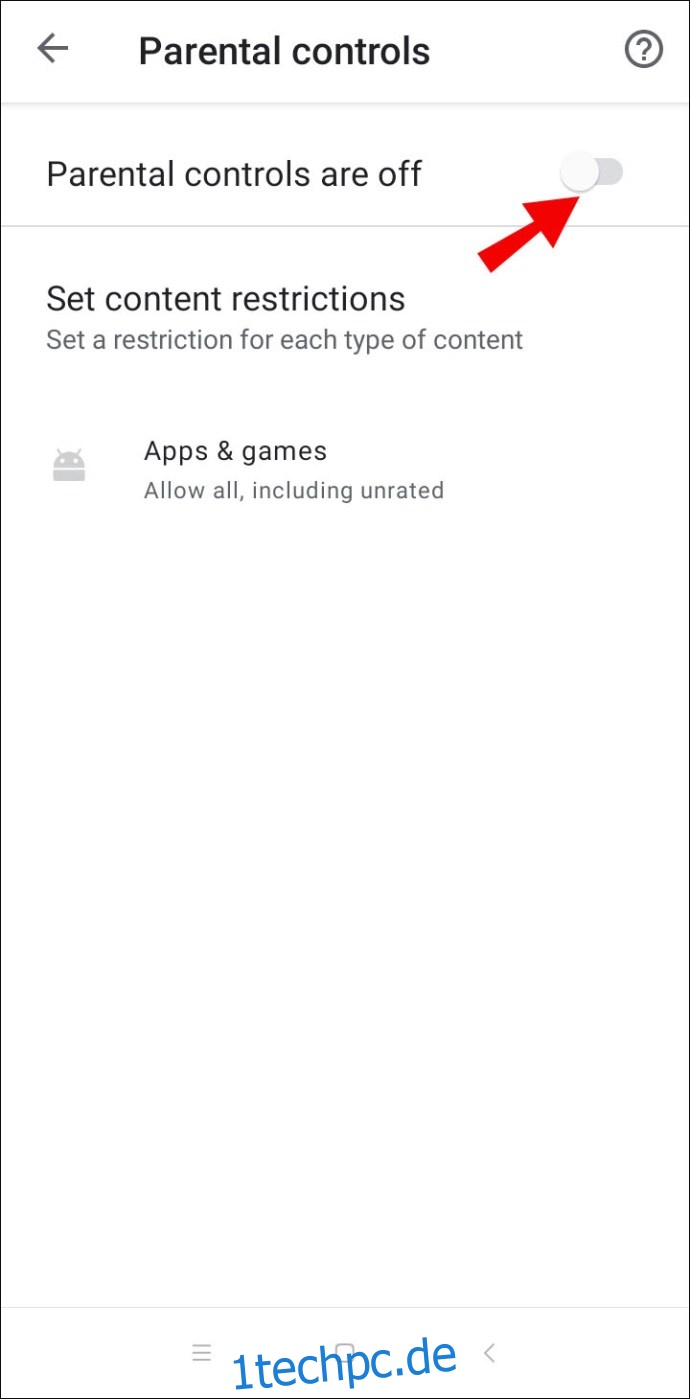 Richten Sie einen Passcode ein und bestätigen Sie ihn.
Richten Sie einen Passcode ein und bestätigen Sie ihn.
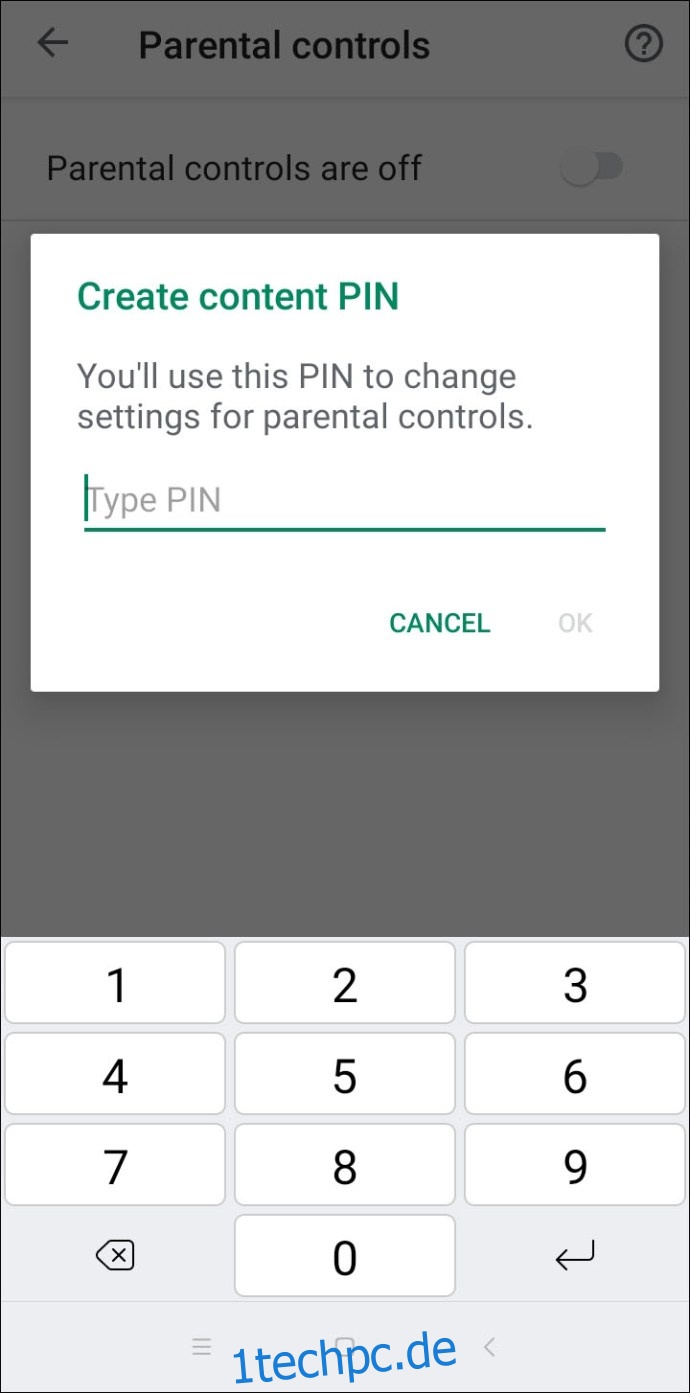 Wählen Sie „Für 12+ geeignet“ oder jünger aus, um zu verhindern, dass Ihr Kind Discord herunterlädt – es ist im Play Store mit 13+ bewertet.
Wählen Sie „Für 12+ geeignet“ oder jünger aus, um zu verhindern, dass Ihr Kind Discord herunterlädt – es ist im Play Store mit 13+ bewertet.
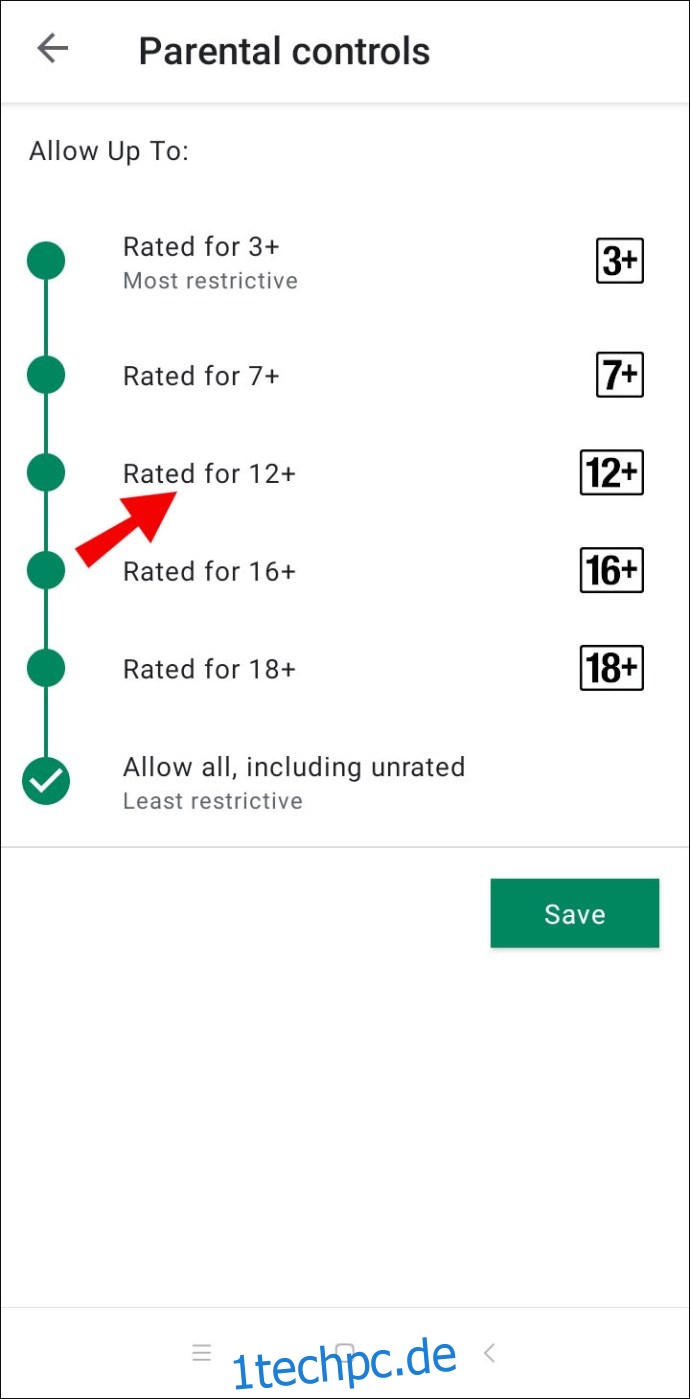
Wie blockiere ich Discord auf einem Netgear-Router?
Sie können den Zugriff auf die Discord-Website einschränken, indem Sie Smart Wizard auf Ihrem Netgear-Router einrichten. Befolgen Sie dazu die nachstehenden Anweisungen:
Öffnen Sie den Browser auf einem Computer, der mit Ihrem Netgear-Router verbunden ist.
Anmelden bei routerlogin.net. Wenn Sie keine Anmeldeinformationen eingerichtet haben, verwenden Sie „admin“ als Login und „password“ als Passwort.
Navigieren Sie zu „Content Filtering“ und dann zu „Blocked Sites“.
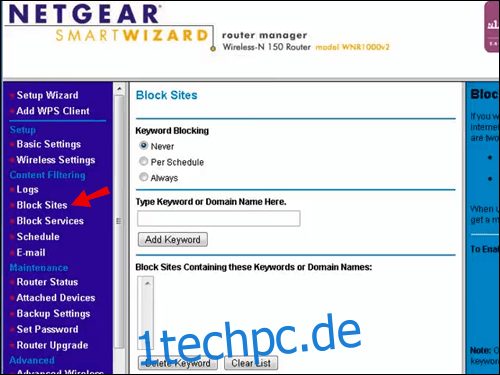 Wählen Sie die Option „Immer“, um Discord vollständig zu blockieren. Um Discord nur zu bestimmten Zeiten zu blockieren, wählen Sie die Option „Per Zeitplan“.
Wählen Sie die Option „Immer“, um Discord vollständig zu blockieren. Um Discord nur zu bestimmten Zeiten zu blockieren, wählen Sie die Option „Per Zeitplan“.
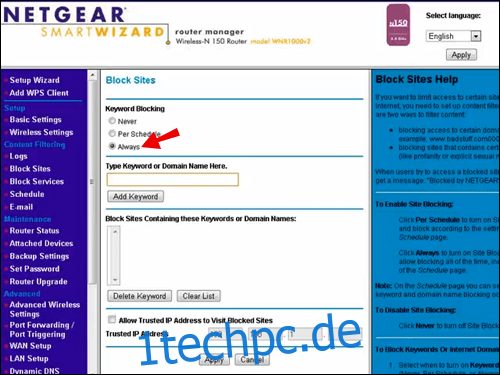 Fügen Sie die Discord-URL in das Feld „Geben Sie hier das Schlüsselwort oder den Domänennamen ein“ ein.
Fügen Sie die Discord-URL in das Feld „Geben Sie hier das Schlüsselwort oder den Domänennamen ein“ ein.
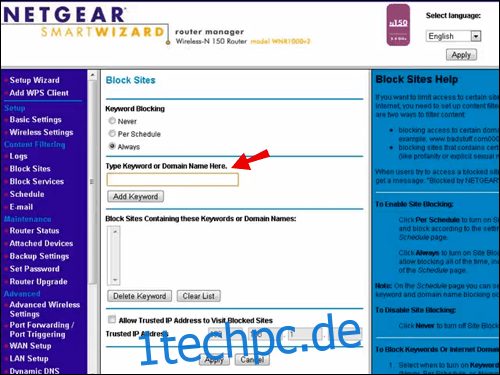 Bestätigen Sie, indem Sie auf „Keyword hinzufügen“ und dann auf „Übernehmen“ klicken.
Bestätigen Sie, indem Sie auf „Keyword hinzufügen“ und dann auf „Übernehmen“ klicken.
Optional können Sie auf Ihrem Netgear-Router eine Kindersicherung einrichten. Führen Sie dazu die folgenden Schritte aus:
Laden Sie die herunter und öffnen Sie sie Orbi App auf Ihrem Telefon und tippen Sie auf „Kindersicherung“.
Wählen Sie ein Profil aus und tippen Sie dann auf „Verlauf“.
Suchen Sie die Discord-Site und wischen Sie von links nach rechts, um sie zu blockieren.
Wählen Sie die Option „Als gefiltert festlegen“, um Discord vollständig zu blockieren.
Wie blockiere ich Discord auf einem Xfinity-Router?
Der Xfinity-Router ermöglicht das Blockieren von Websites mithilfe der Kindersicherung. Befolgen Sie die nachstehenden Anweisungen, um den Zugriff auf Discord einzuschränken:
Melden Sie sich bei Xfinity an Webseite.
Wählen Sie in der linken Seitenleiste „Kindersicherung“ aus.
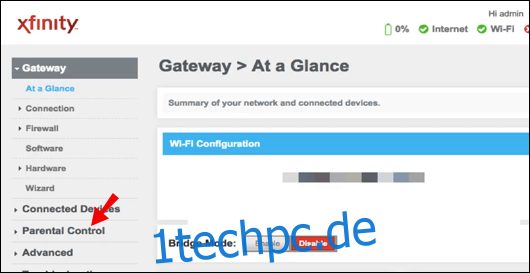 Wählen Sie im Dropdown-Menü „Verwaltete Sites“ aus.
Wählen Sie im Dropdown-Menü „Verwaltete Sites“ aus.
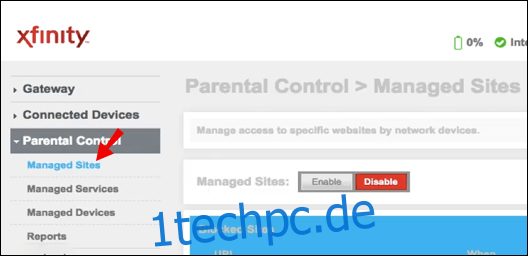 Klicken Sie auf „Aktivieren“ und dann auf „Hinzufügen“.
Klicken Sie auf „Aktivieren“ und dann auf „Hinzufügen“.
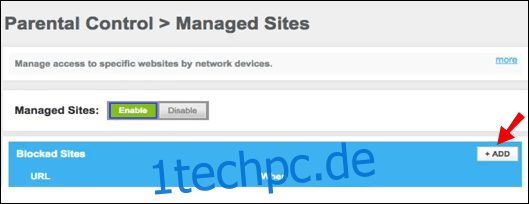 Fügen Sie die Discord-URL in das Texteingabefeld ein und bestätigen Sie.
Fügen Sie die Discord-URL in das Texteingabefeld ein und bestätigen Sie.
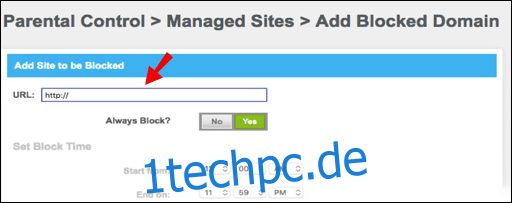 Klicken Sie optional auf „Verwaltete Geräte“, um den Zugriff auf Discord nur für bestimmte Geräte zu beschränken.
Klicken Sie auf „Aktivieren“, dann auf „Hinzufügen“ und wählen Sie ein Gerät aus.
Klicken Sie optional auf „Verwaltete Geräte“, um den Zugriff auf Discord nur für bestimmte Geräte zu beschränken.
Klicken Sie auf „Aktivieren“, dann auf „Hinzufügen“ und wählen Sie ein Gerät aus.
Wie blockiere ich Discord auf einem Asus-Router?
Gehen Sie wie folgt vor, um Discord auf einem Asus-Router zu blockieren:
Melden Sie sich beim Asus-Router an Webseite.
Wählen Sie in der linken Seitenleiste „Firewall“ aus.
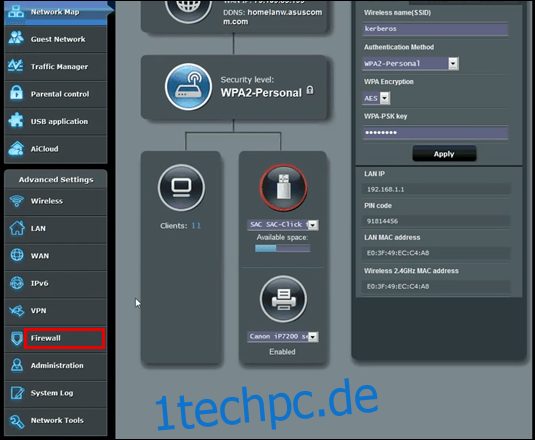 Navigieren Sie zum Tab „URL-Filter“.
Navigieren Sie zum Tab „URL-Filter“.
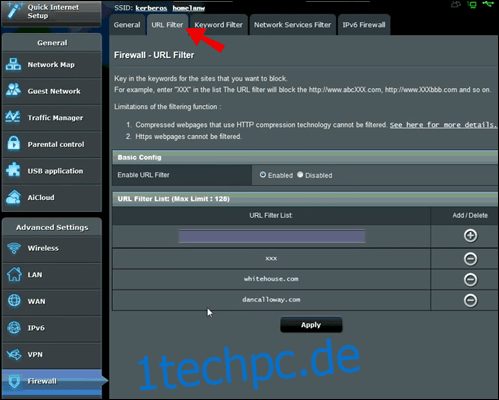 Fügen Sie die Discord-URL in das Texteingabefeld unten auf Ihrem Bildschirm ein.
Klicken Sie auf „Anwenden“.
Fügen Sie die Discord-URL in das Texteingabefeld unten auf Ihrem Bildschirm ein.
Klicken Sie auf „Anwenden“.
Wie blockiere ich Discord in Chrome?
Führen Sie die folgenden Schritte aus, um den Zugriff auf Discord in Google Chrome einzuschränken:
Stellen Sie sicher, dass Ihr Kind ein separates Google-Konto hat.
Starten Sie die Family Link-App.
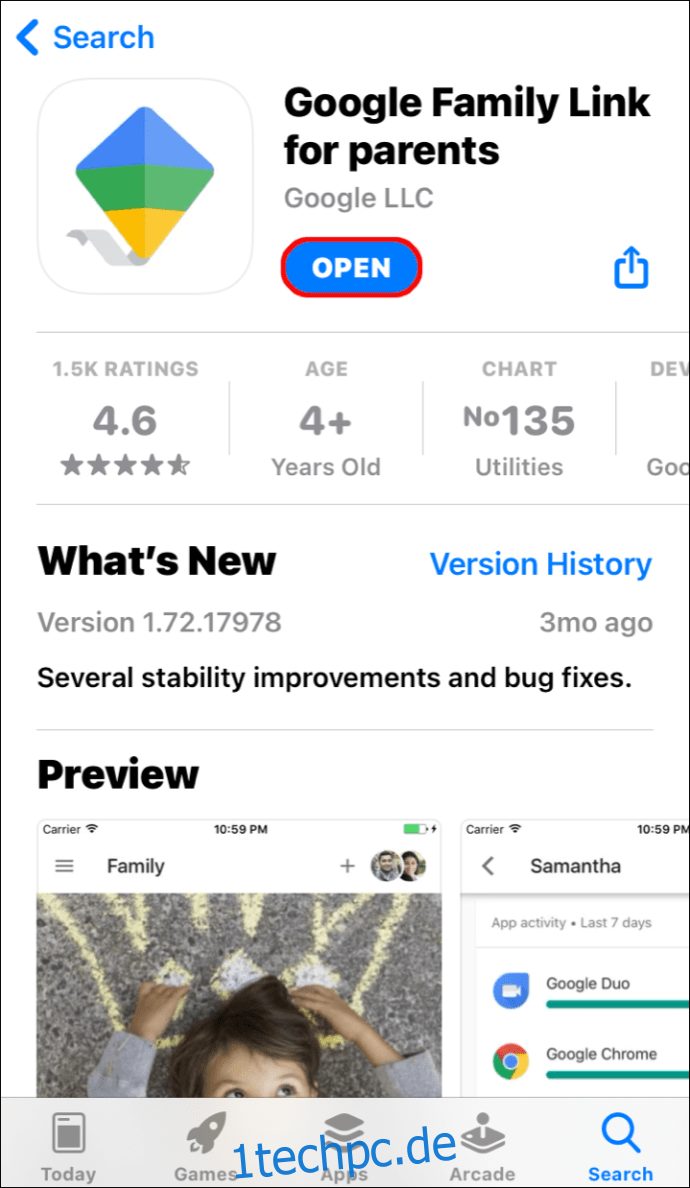 Klicken Sie auf das Profil Ihres Kindes.
Klicken Sie auf das Profil Ihres Kindes.
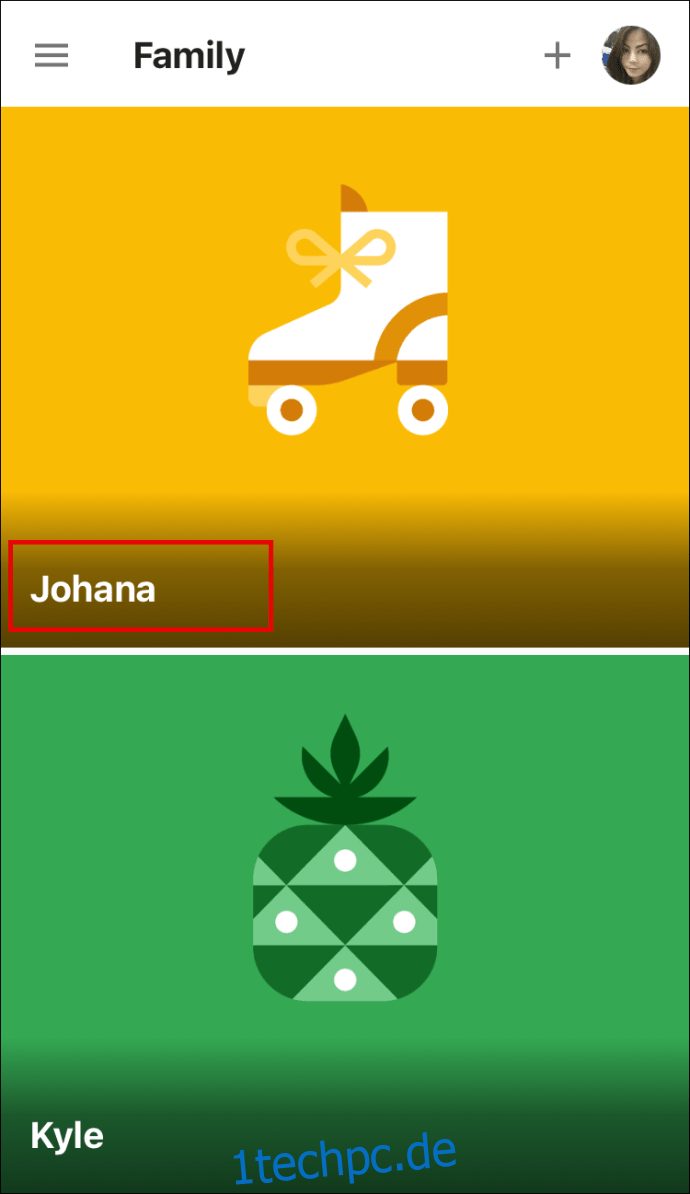 Öffnen Sie die Registerkarte „Einstellungen“. Klicken Sie in Google Chrome auf „Einstellungen verwalten“ und dann auf „Filter“.
Öffnen Sie die Registerkarte „Einstellungen“. Klicken Sie in Google Chrome auf „Einstellungen verwalten“ und dann auf „Filter“.
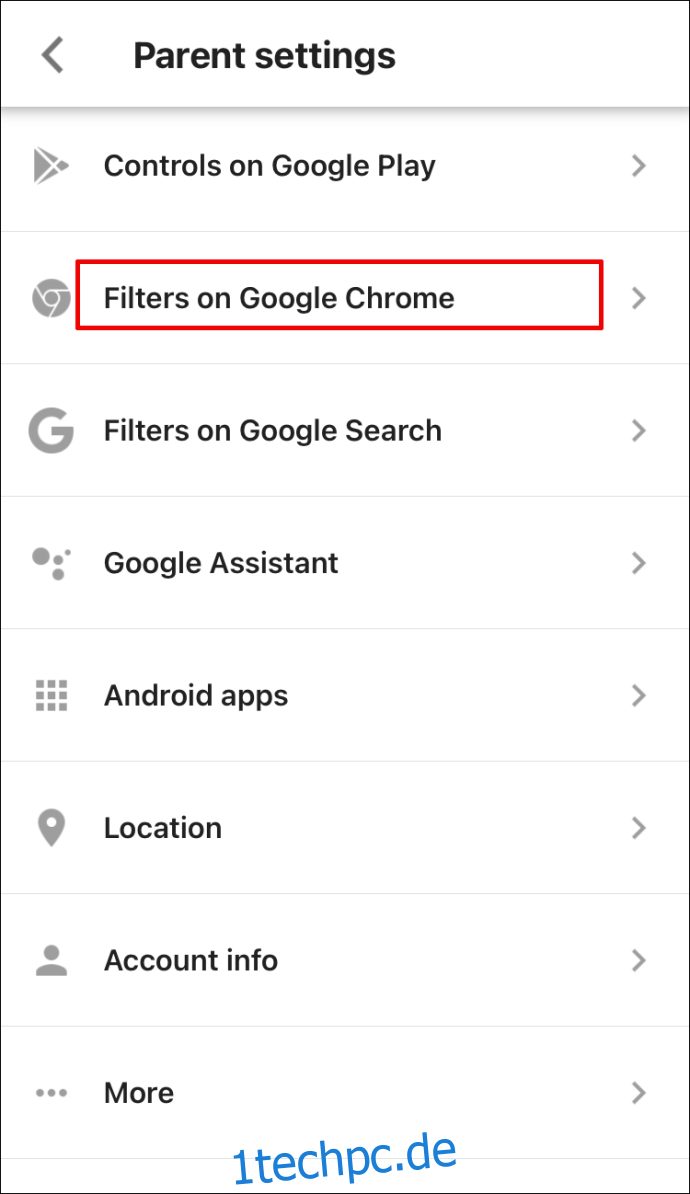 Klicken Sie auf „Websites verwalten“ und dann auf „Blockiert“.
Klicken Sie auf „Websites verwalten“ und dann auf „Blockiert“.
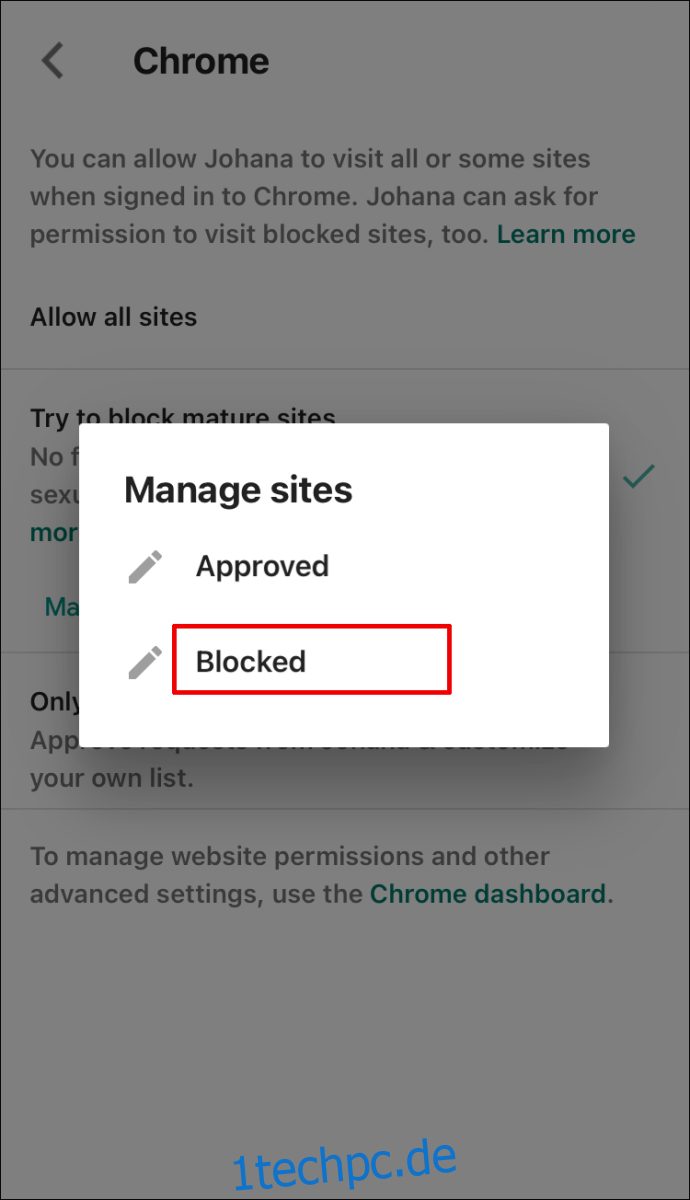 Klicken Sie auf das Plus-Symbol in der unteren rechten Ecke Ihres Bildschirms.
Fügen Sie die Discord-URL in das Adresseingabefeld ein und schließen Sie das Fenster.
Klicken Sie auf das Plus-Symbol in der unteren rechten Ecke Ihres Bildschirms.
Fügen Sie die Discord-URL in das Adresseingabefeld ein und schließen Sie das Fenster.
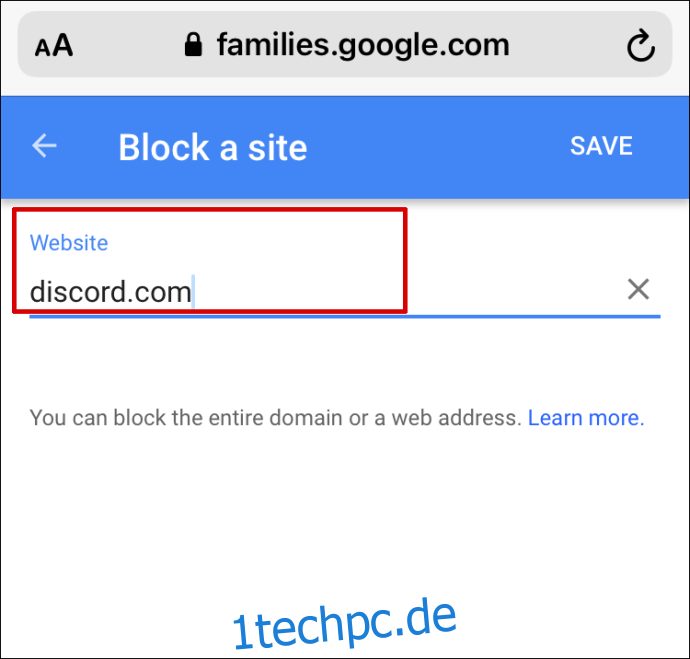
Hinweis: Einschränkungen für Family Link-Websites funktionieren nicht auf iPhone oder iPad. Sie müssen Discord über die Bildschirmzeit blockieren.
Wie blockiere ich Discord auf Obs?
Sie können Audio von Discord on Obs blockieren, indem Sie die folgenden Schritte ausführen:
Obs starten.
Navigieren Sie zum Bereich „Quellen“.
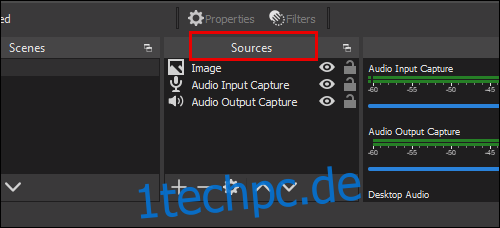 Wählen Sie „Aufnahme der Audioausgabe“.
Wählen Sie „Aufnahme der Audioausgabe“.
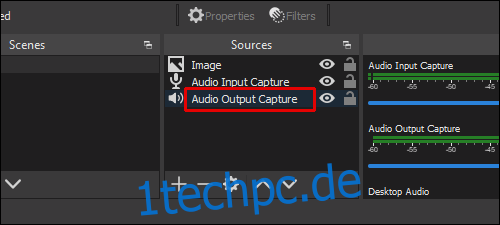 Suchen Sie die Registerkarte Gerät und wählen Sie das Gerät aus, das Sie zum Streamen auf Discord verwenden.
Suchen Sie die Registerkarte Gerät und wählen Sie das Gerät aus, das Sie zum Streamen auf Discord verwenden.
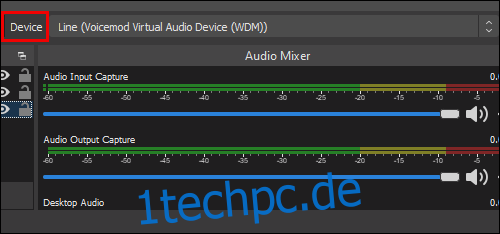 Klicken Sie auf „Löschen“.
Klicken Sie auf „Löschen“.
Discord-Zugriff verwalten
Hoffentlich können Sie mit Hilfe unseres Leitfadens Discord jetzt unabhängig von Ihrem Gerät blockieren. Die Kindersicherung ist ein nützliches Tool, mit dem Sie die Inhalte Ihres Kindes verwalten können. Sie müssen den Zugriff auf Discord jedoch nicht unbedingt vollständig einschränken – ziehen Sie stattdessen in Betracht, ein Zeitlimit festzulegen. Auf diese Weise kann Ihr Kind die gewünschte App weiterhin verwenden, ohne seine gesamte Zeit damit zu verbringen.
Was denkst du über Kinder, die Discord verwenden? Teilen Sie Ihre Gedanken im Kommentarbereich unten mit.